EVA Admin for stortings- og sametingsvalget 2025 stenges torsdag 15. januar.
Alle rapporter dere har behov for må tas ut innen denne datoen. Dette gjelder for eksempel avkryssngsmanntallet som kommunen skal oppbevare i to valgperioder.
EVA Brukerveiledning
Protokollering
Grunnleggende om EVA Protokollering
EVA Protokollering er arbeidsverktøyet som benyttes for å føre protokoll over valget i kommunen og fylkeskommunen. Arbeidsverktøyet kan tas i bruk når nødvendige tellinger er foretatt i EVA Admin for å produsere en protokoll.
Informasjon fra grunnlagsdata, og tall og kommentarer fra godkjente opptellinger hentes direkte fra EVA Admin, og oppdateres fortløpende når dere oppdaterer EVA Admin.
I arbeidsverktøyet kan dere i tilegg redigere eller legge til andre merknader og informasjon som er relevant for å belyse valggjennomføringen.
Når dere er ferdige med protokolleringen, kan dere ferdigstille protokollen, velge å signere elektronisk eller på papir, og laste opp protokollen til valgresultat.no.
Roller i EVA
For å fylle ut protokollene i EVA må man ha følgende roller for de ulike protokollene i EVA:
- Ansvarlig valglokale - valglokalets protokoll
- Valgansvarlig kommune - valgstyrets protokoll
- Valgansvarlig fylkeskommune - distriktsvalgstyrets protokoll
Rollen Valgansvarlig kommune har i tillegg visningstilgang til protokollene fra valglokalene.
Rollen Valgansvarlig fylkeskommune har visningstilgang til protokollene fra valglokalene og valgstyrene i kommunene i valgdistriktet.
Innlogging i EVA Protokollering
For å komme i gang med protokolleringen, klikk på "Protokollering" fra Min side i EVA.
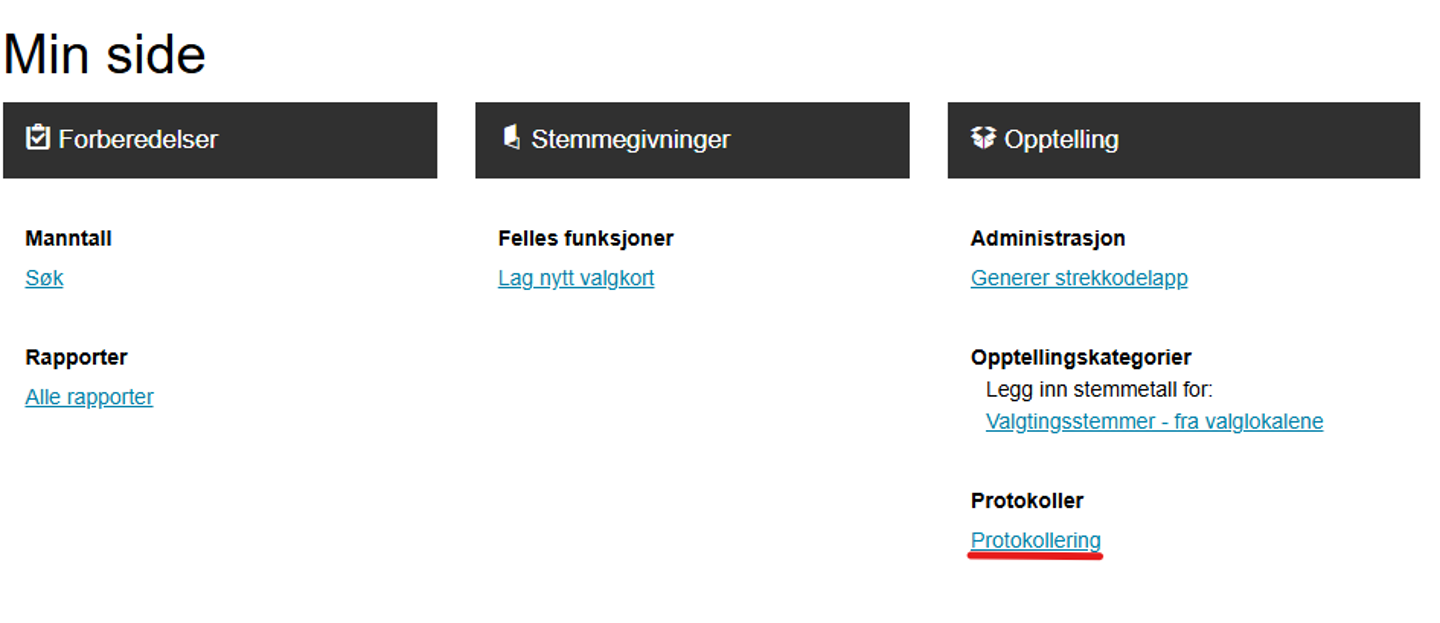
Menyvalg "Protokollering" fra Min side med rollen Ansvarlig valglokale
Logg deretter inn med ID-porten for å komme til forsiden i arbeidsverktøyet.
Navigering
Det er flere måter å navigere i arbeidsverktøyet.
Inndeling
Arbeidsverktøyet er inndelt i de ulike delene protokollen består av. Du kan klikke deg videre til neste del ved å klikke Neste på linjen nederst i høyre hjørne.
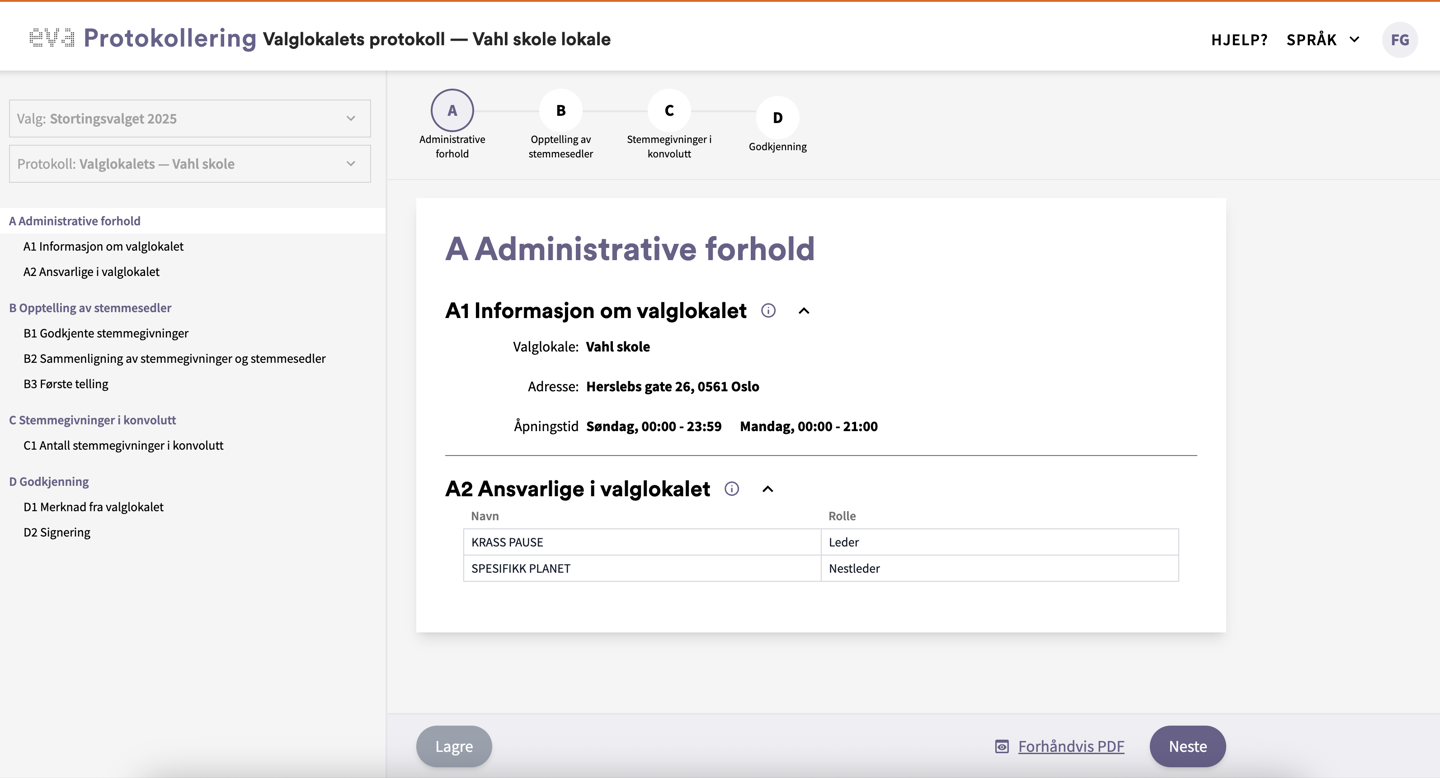
Knapp for Neste i arbeidsverktøyet
Navigasjonsmeny
For å navigere mellom de ulike delene og underdelene i protokollen kan du benytte navigasjonsmenyen i venstre hjørne. Du kan trykke deg direkte inn på de ulike delene ved å klikke på lenkene.
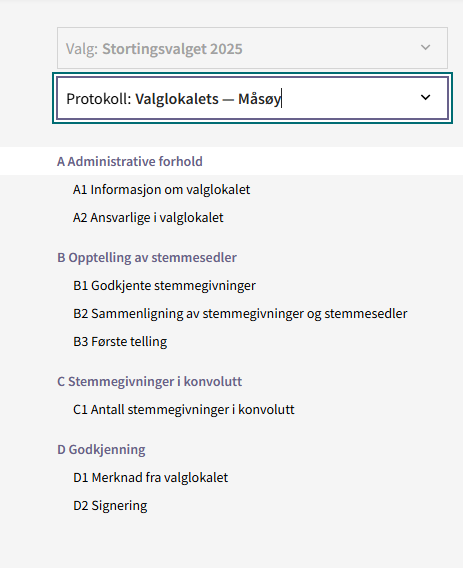
Navigasjonsmeny for valglokalets protokoll
Stepper
For å navigere mellom de ulike delene i protokollen, kan du i tillegg benytte stepperen øverst på siden. Du kan klikke deg direkte inn på de ulike delene ved å klikke i stepperen.

Stepper for valgstyrets protokoll
Bytt protokoll
Rollene Valgansvarlig kommune og Valgansvarlig fylkeskommune kan i tillegg til å fylle ut egne protokoller, også lese andre protokoller.
For å bytte visning av protokoll, trykk på nedtrekksmenyen for protokoll i menyen til venstre.
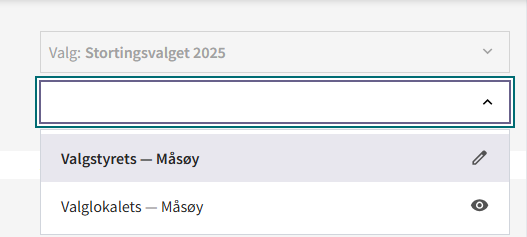
Valg for bytte av protokoll i arbeidsverktøyet med rollen Valgansvarlig kommune.
Hvis du har flere roller i EVA, og ønsker å bytte rolle i arbeidsverktøyet, kan du klikke på initialene dine i høyre hjørne for å komme til rollevelgeren.
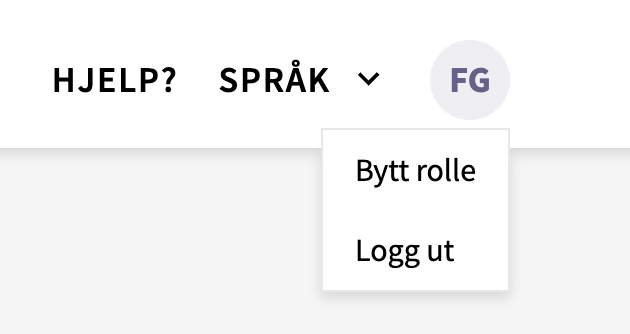
Valg for å bytte rolle eller logge ut
Lagre
Når du redigerer felter i protokollen, blir Lagre-knappen nederst i venstre hjørne aktiv. Husk å lagre endringer underveis.
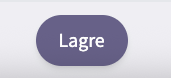
Knapp for å lagre i arbeidsverktøyet
Forhåndsvisning
For å forhåndsvise protokollen i PDF-format, klikk på Forhåndsvis PDF på linjen nederst på siden.

Knapp for forhåndsvisning av protokollen i PDF-format
Før protokollen er ferdigstilt, vil filen i PDF-format ha et vannmerke som sier Utkast.

Vannmerke merket Utkast i forhåndsvisning i PDF-format av valgstyrets protokoll
Hjelp
Det er flere funksjoner for støtte og hjelp i løsningen.
Informasjonsikoner
Ved å klikke på informasjonsikonene som ligger tilgjengelig i arbeidsverktøyet, får du tilgang på informasjon om hva de ulike delene av protokollen inneholder.

Informasjonstekst i infoikonene i arbeidsverktøyet
Hjelpetekster
I merknadsfeltene som kun er tilgjengelig i EVA protokollering, finner dere hjelpetekster som beskriver hva slags informasjon dere kan oppgi i det gjeldende merknadsfeltet. Denne forsvinner når dere legger inn en merknad.
Hjelpetekst vil også være tilgjengelig hvis dere ikke har skrevet inn tekst i kommentarfeltene som overføres fra EVA.
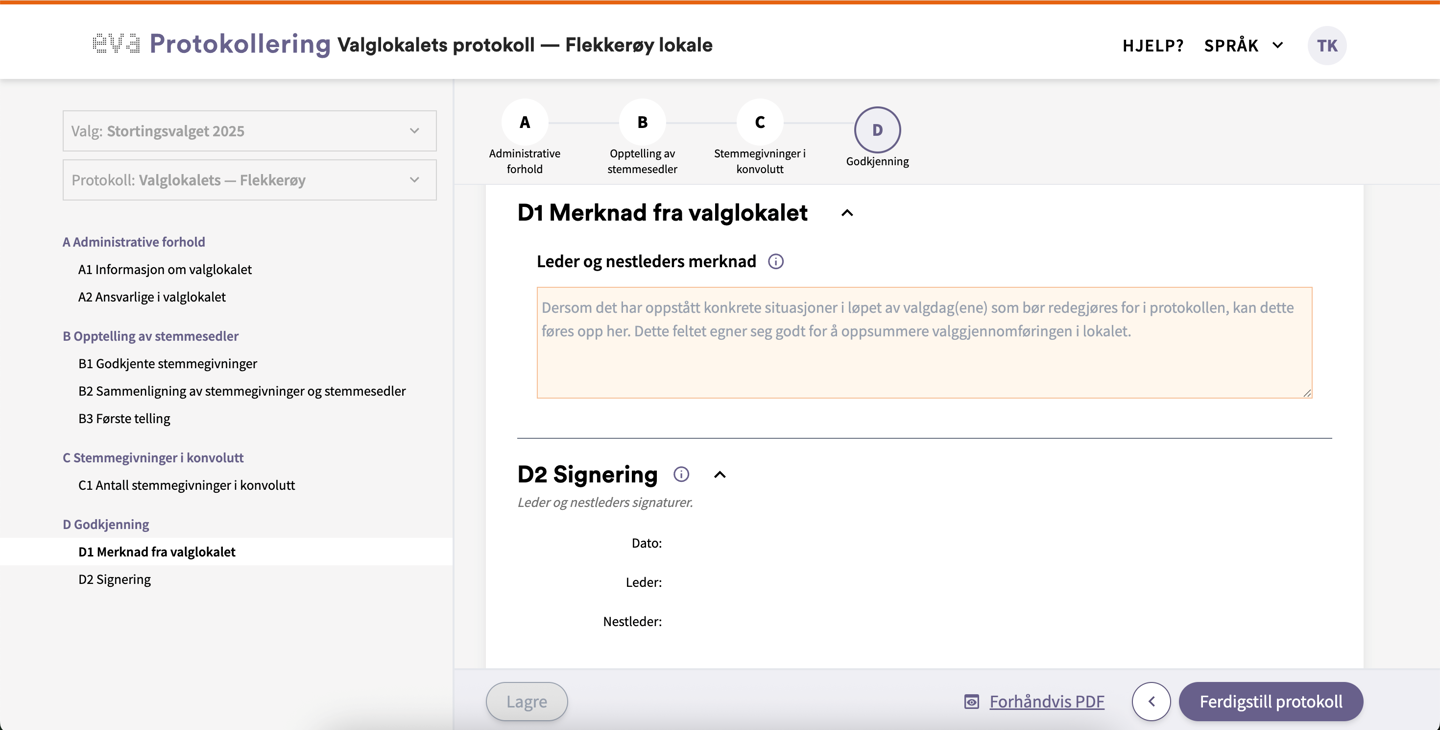
Placeholdertekst fra valglokalets protokoll
Hjelp-knapp
Øverst i høyre hjørne finnes det en knapp for Hjelp, som tar deg til Valgmedarbeiderportalen. Her får du tilgang på en rekke relevante ressurser, som for eksempel EVA brukerveiledning.

Knapp for Hjelp i arbeidsverktøyet
Språkvalg
For å bytte målform i arbeidsverktøyet, klikk på Språk. Du kan velge mellom bokmål eller nynorsk.

Språkvalg i arbeidsverktøyet
Språket i den ferdigstilte protokollen for kommunen avgjøres av målformen dere har valgt i EVA grunnlagsdata.
Ferdigstilling
Når alle obligatoriske deler av protokollen er ferdig utfylt, kan dere velge å ferdigstille protokollen. Dere ferdigstiller ved å trykke på knappen Ferdigstill nederst til høyre når dere kommer til siste del av protokollen.
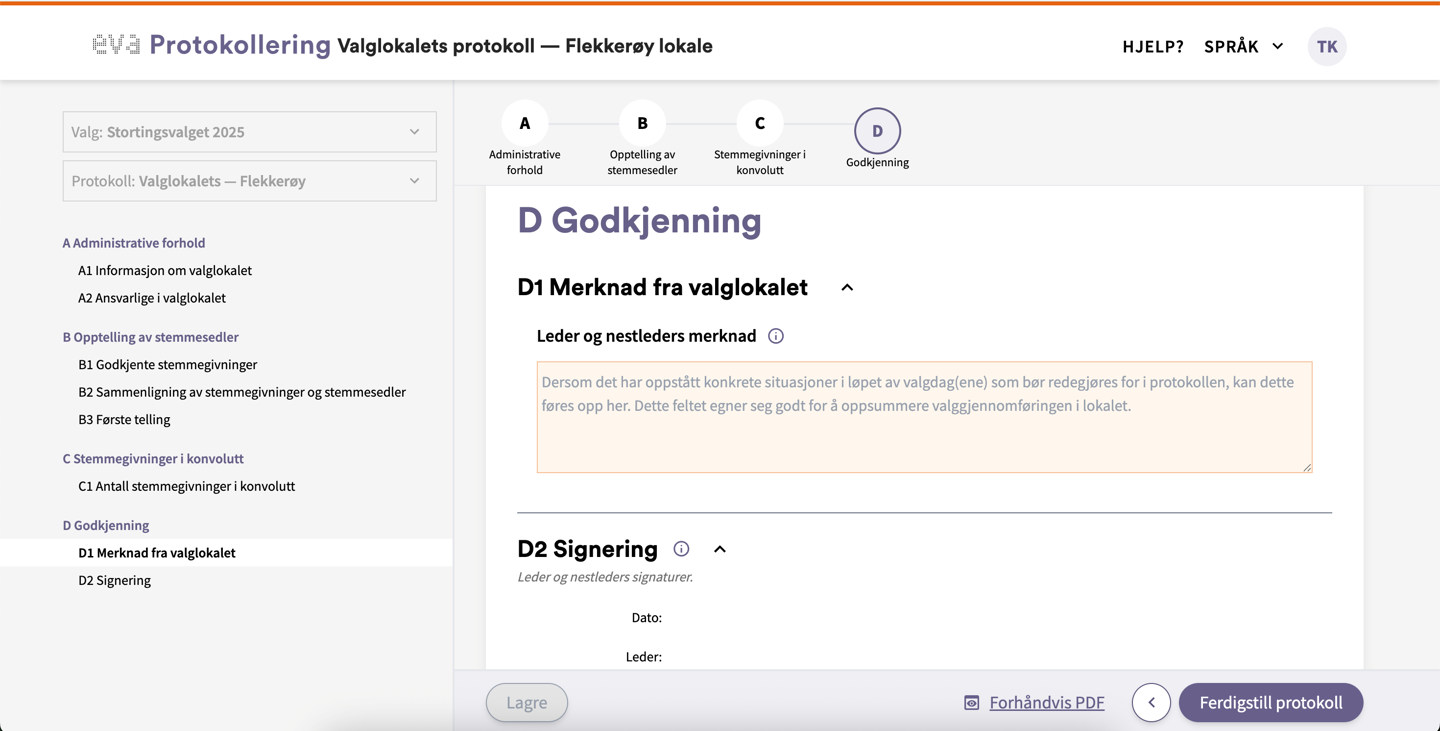
Knapp for ferdigstilling av protokoll
Dere får beskjed om at protokollen er ferdigstilt.

Beskjed når protokollen er ferdigstilt
Lås opp protokoll
Protokollen kan låses opp etter at man har trykket Ferdigstill ved å trykke på Lås opp på den nederste linjen på siden.
Etter at protokollen er signert, må du ta kontakt med vårt kontaktsenter for å låse opp protokollen. Hvis protokollen er kunngjort, må ny protokoll signeres og deretter lastes opp på valgresultat.no på nytt.

Valg for å låse opp eller laste ned en ferdigstilt protokoll i arbeidsverktøyet
Signering
Når dere har ferdigstilt protokollen, skal den signeres. Valglokalets protokoll skal signeres av leder og nestleder, og valgstyrets/distriktsvalgstyrets protokoll skal signeres av minst to medlemmer.
Dere kan velge om protokollen skal signeres elektronisk eller på papir.
For en gjennomgang av signeringsprosessen, se delene om utfylling av de enkelte protokollene.
Protokollen må lastes på opp valgresultat.no via et skjema på Valgmedarbeiderportalen (lenke kommer).
Lesertilgang og status
Med rollene valgansvarlig kommune og valgansvarlig fylkeskommune har du lesertilgang til protokollene fra valglokalene og valgstyrene i valgdistriktet.
I rollevelgeren får man oversikt over hvilke protokoller du har lesertilgang til og kan se status for om protokolleringen er påbegynt, og om protokollene er ferdig signert.
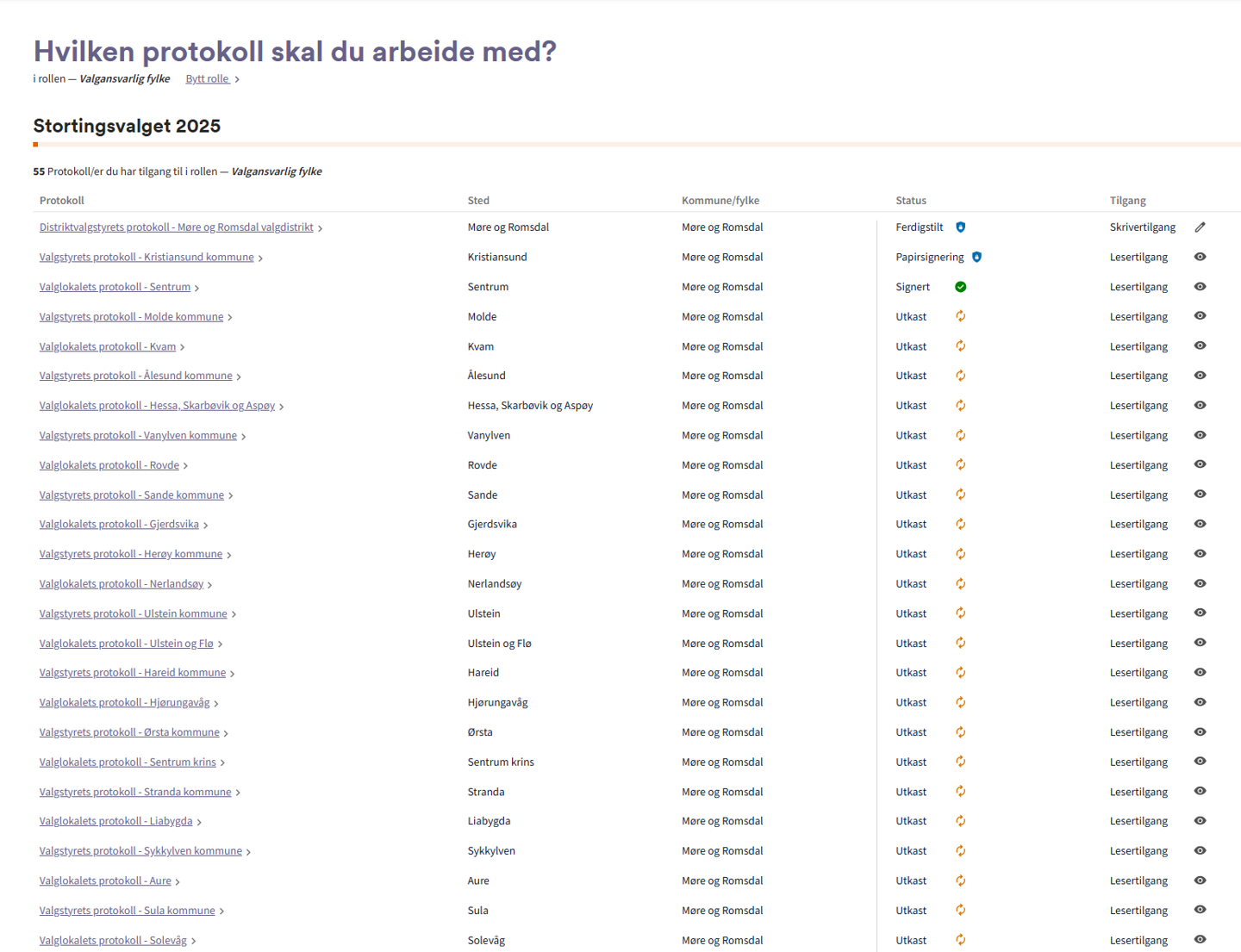
Statusoversikt i rollevelgeren med rollen valgansvarlig fylkeskommune
Logg inn i EVA Protokollering
Når første opptelling i valglokalet er ferdigstilt, kan dere gå videre for å føre protokollen fra valglokalet.
Protokollen fylles ut av leder og nestleder i lokalet, som må ha rollen Ansvarlig valglokale i EVA.
For å komme i gang, klikk på Protokollering fra Min side i EVA og logg inn med ID-porten.
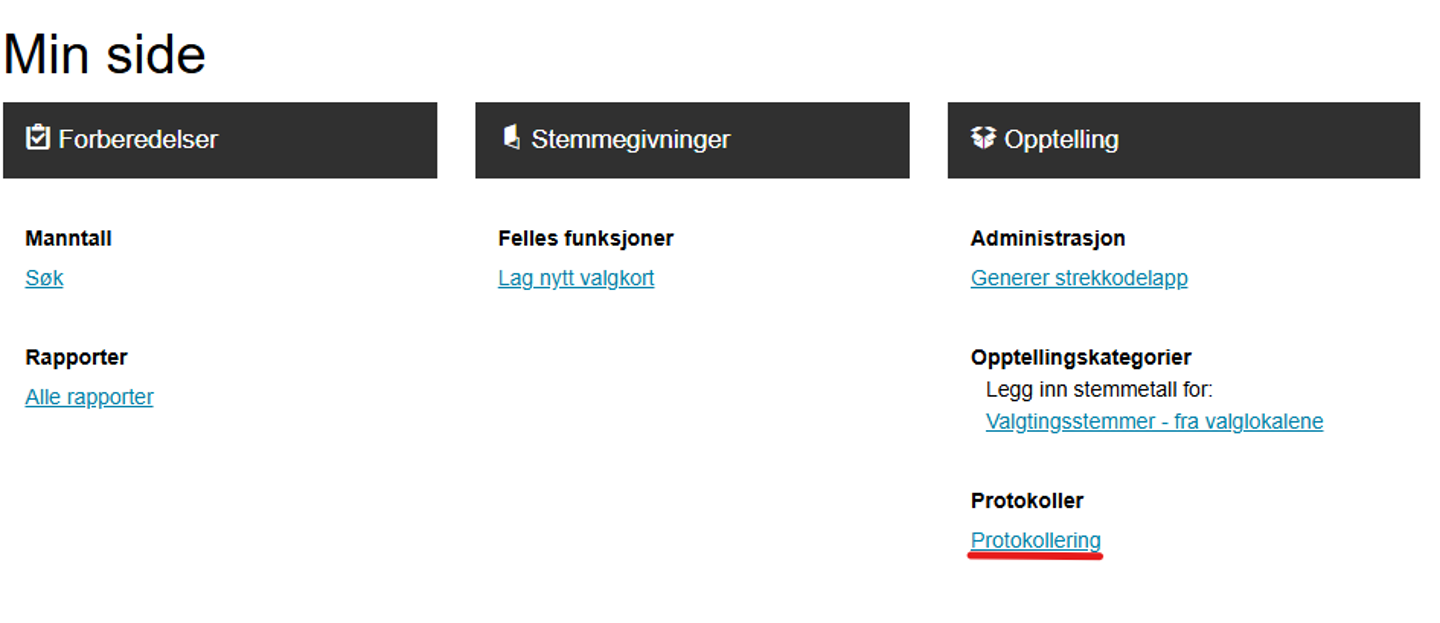
Menyvalg Protokollering fra Min side i EVA Admin med rollen Ansvarlig valglokale
Utfylling av valglokalets protokoll
Etter innloggingen havner du på førstesiden i arbeidsverktøyet hvor protokollen fra valglokalet skal fylles ut.
Informasjon fra grunnlagsdata, samt tall og kommentarer lagt inn under opptellingen i EVA lastes automatisk opp i arbeidsverktøyet, og er derfor forhåndsutfylt. Informasjon og tall fra EVA er ikke mulig å redigere.
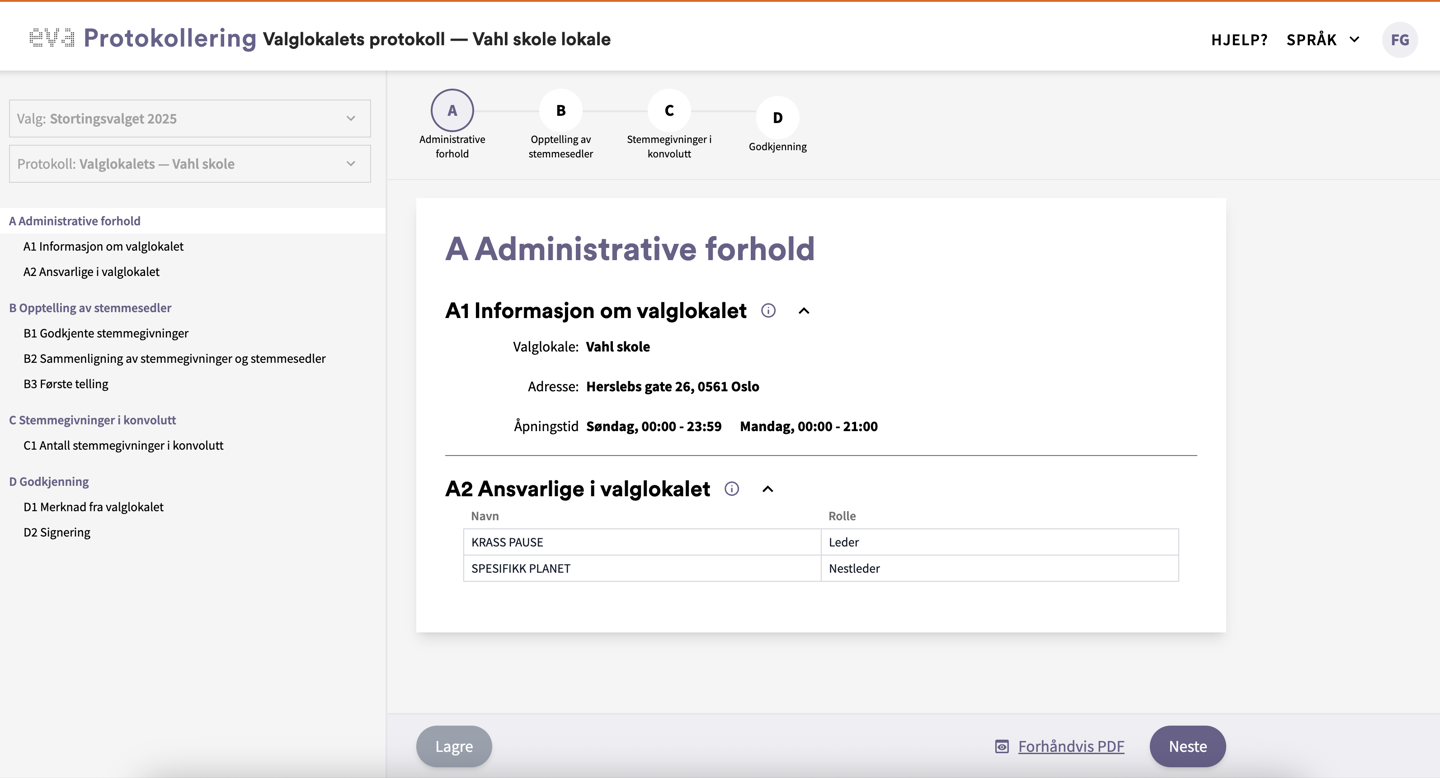
Felter som kan redigeres
Feltene som er markert med gul bakgrunn er åpne for redigering.
Del B
I del B av valglokalets protokoll har du mulighet til å redigere merknader lagt inn til tellingen i kommentarfeltet i EVA.
I tillegg skal du fordele eventuelle tvilsomme sedler som er lagt til side per forkastelsesgrunner. Dette er for å opplyse valgstyret om hvorfor stemmesedlene er lagt til side, slik at valgstyret kan behandle disse når de kommer frem sentralt.
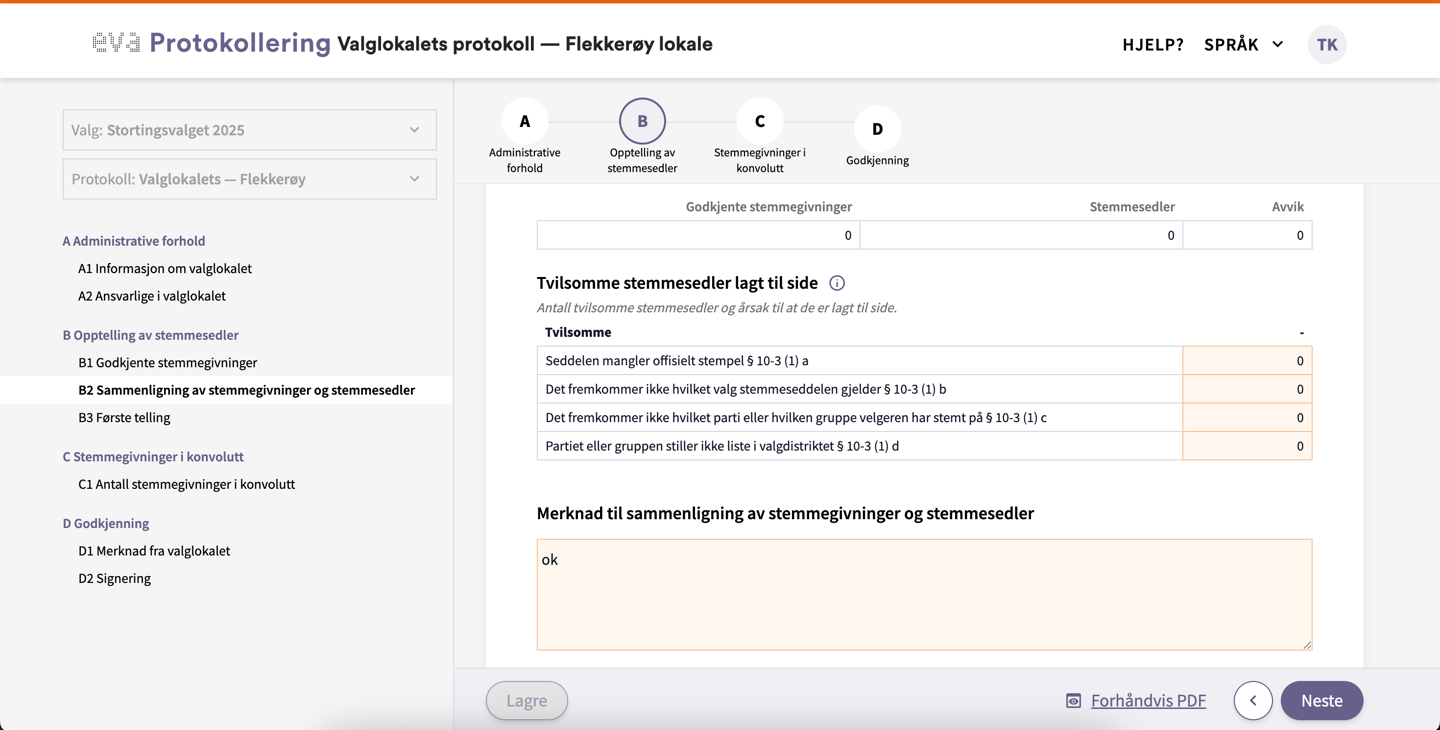
Redigerbare felter i del B av valglokalets protokoll markert med gul bakgrunn
Del C
I del C kan du legge til en merknad til stemmegivninger tatt i mot i konvolutt.
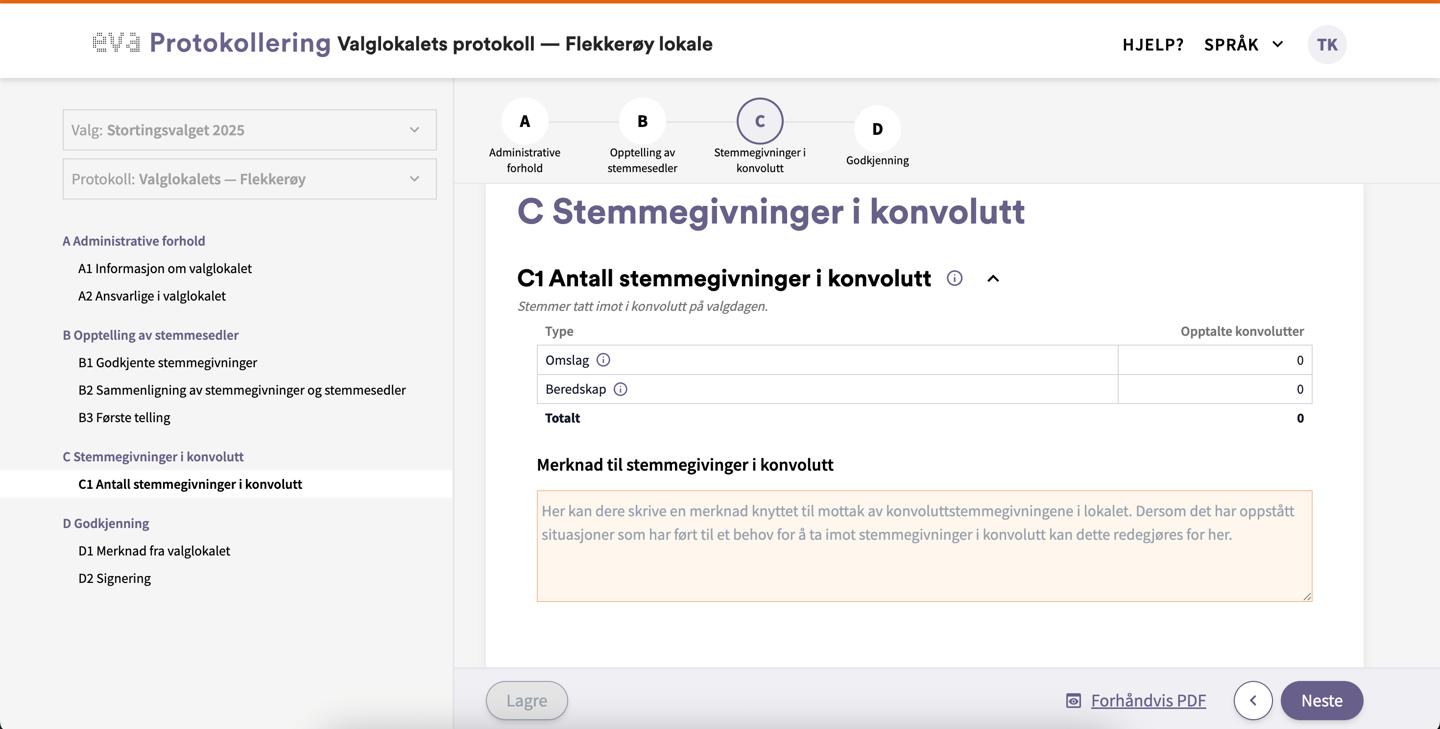
Merknadsfelt for stemmegivninger i konvolutt i valglokalets protokoll del C
Del D
I del D skal protokollen godkjennes. Her kan du fylle ut leder og nestleders merknad for å belyse eventuelle hendelser som kan være relevant å opplyse valgstyret om.
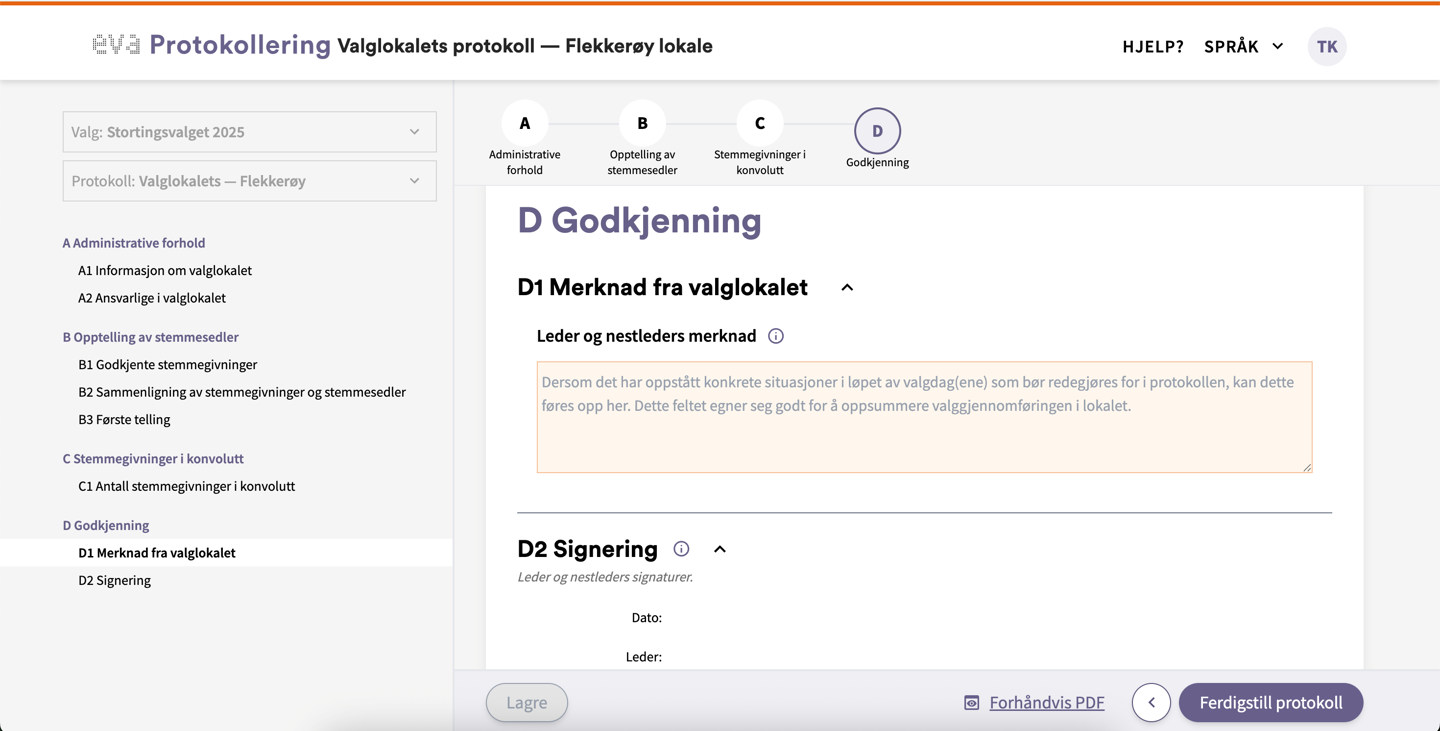
Lagre
Når du redigerer felter i protokollen, blir Lagre-knappen nederst i venstre hjørne aktiv. Husk å lagre endringer underveis.
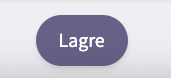
Knapp for å lagre i arbeidsverktøyet
Forhåndsvisning
For å forhåndsvise protokollen i PDF-format, trykk på Forhåndsvis PDF nederst i høyre hjørne på siden.

Protokollen vises som en fil i PDF-format, og har et vannmerke med Utkast frem til protokollen er ferdigstilt.
Ferdigstilling
Når du har kontrollert at protokollen er korrekt og at du har fylt ut alle obligatoriske felter i protokollen, kan du fra siste side i arbeidsverktøyet ferdigstille protokollen.

Knapp for Forhåndsvisning av protokollen i PDF og ferdigstilling av protokollen
Du får beskjed i arbeidsverktøyet når protokollen er ferdigstilt.

Beskjed i EVA Protokoll om at protokollen er ferdigstilt og klar til signering.
Når protokollen er ferdigstilt, kan du laste ned en PDF-versjon uten vannmerke som sier Utkast.
Lås opp
Protokollen kan låses opp etter at man har trykket Ferdigstill ved å trykke på Lås opp på den nederste linjen på siden.
Etter at protokollen er signert, må du ta kontakt med vårt kontaktsenter for å låse opp protokollen.

Knapp for å låse opp en ferdigstilt protokoll
Signering
Protokollen kan signeres elektronisk eller på papir.
Trykk på "Velg signeringsmetode".
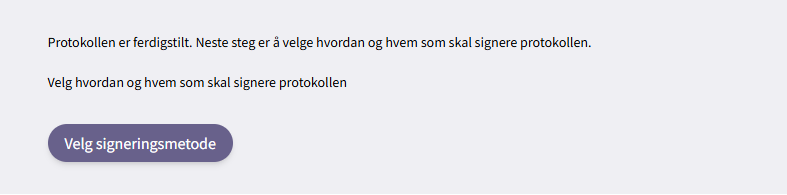
Dere kan velge om protokollen skal signeres elektronisk eller på papir.
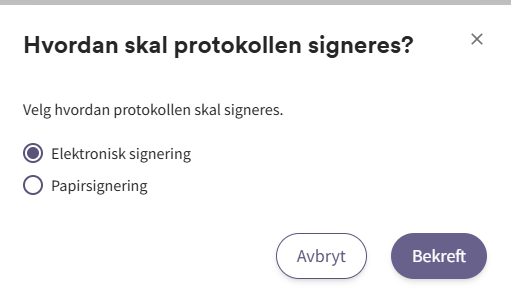
Elektronisk signering
Dersom dere velger elektronisk signering, må dere huke av for hvem som skal signere protokollen. Personene som kommer opp som mulige valg er hentet fra grunnlagsdata om ansvarlig for valglokalet. Fyll inn fødselsnummer for å sende til signering.
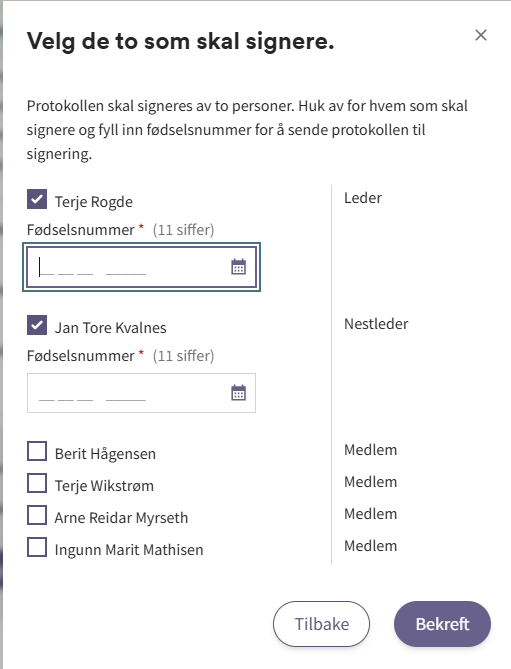
Protokollen signeres med ID-porten gjennom Postens løsning for digital signering.

Melding om at protokollen er sendt til signering.
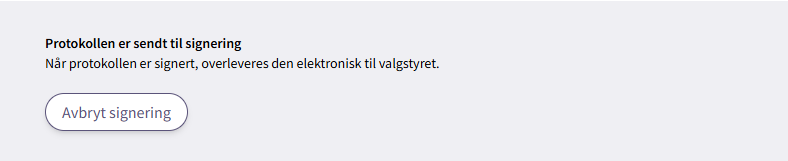
Informasjon om at signering venter.
Når protokollen er sendt til signering, mottar signatarene en e-post om at de har et dokument til signering hos Posten.

E-post om dokument til signering
Signatarene kan også gå til http://signering.posten.no/ og logge inn for å signere dokumentet.
Merk at for å finne sigeringsoppdraget må man først logge inn på Postens side ved å trykke "Logg inn" i venstre hjørne, for så å velge "Signeringsforespørsel fra offentlig virksomhet".
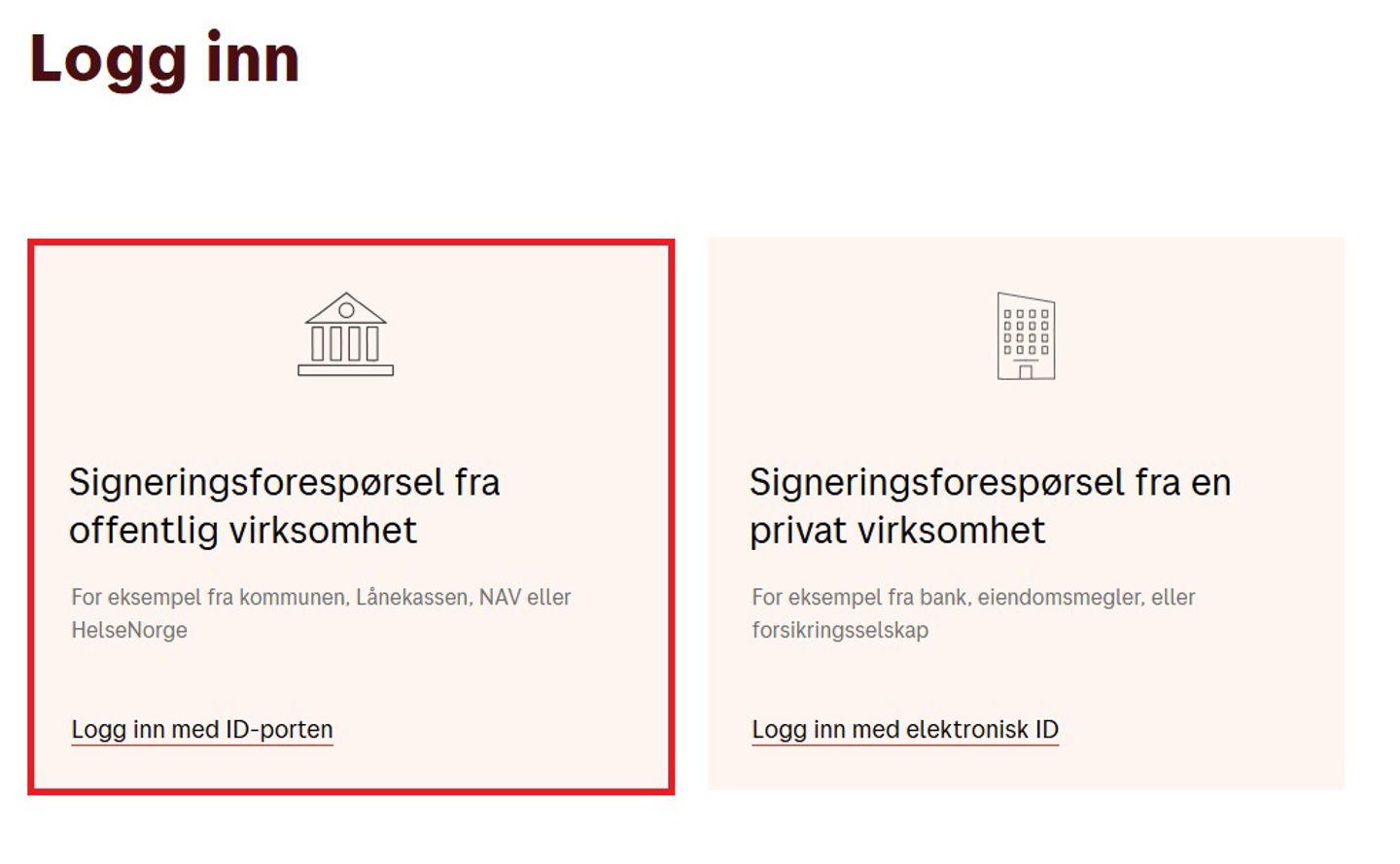
I Postens signeringsløsning kan signatarene lese og signere dokumentet med Bank-ID.
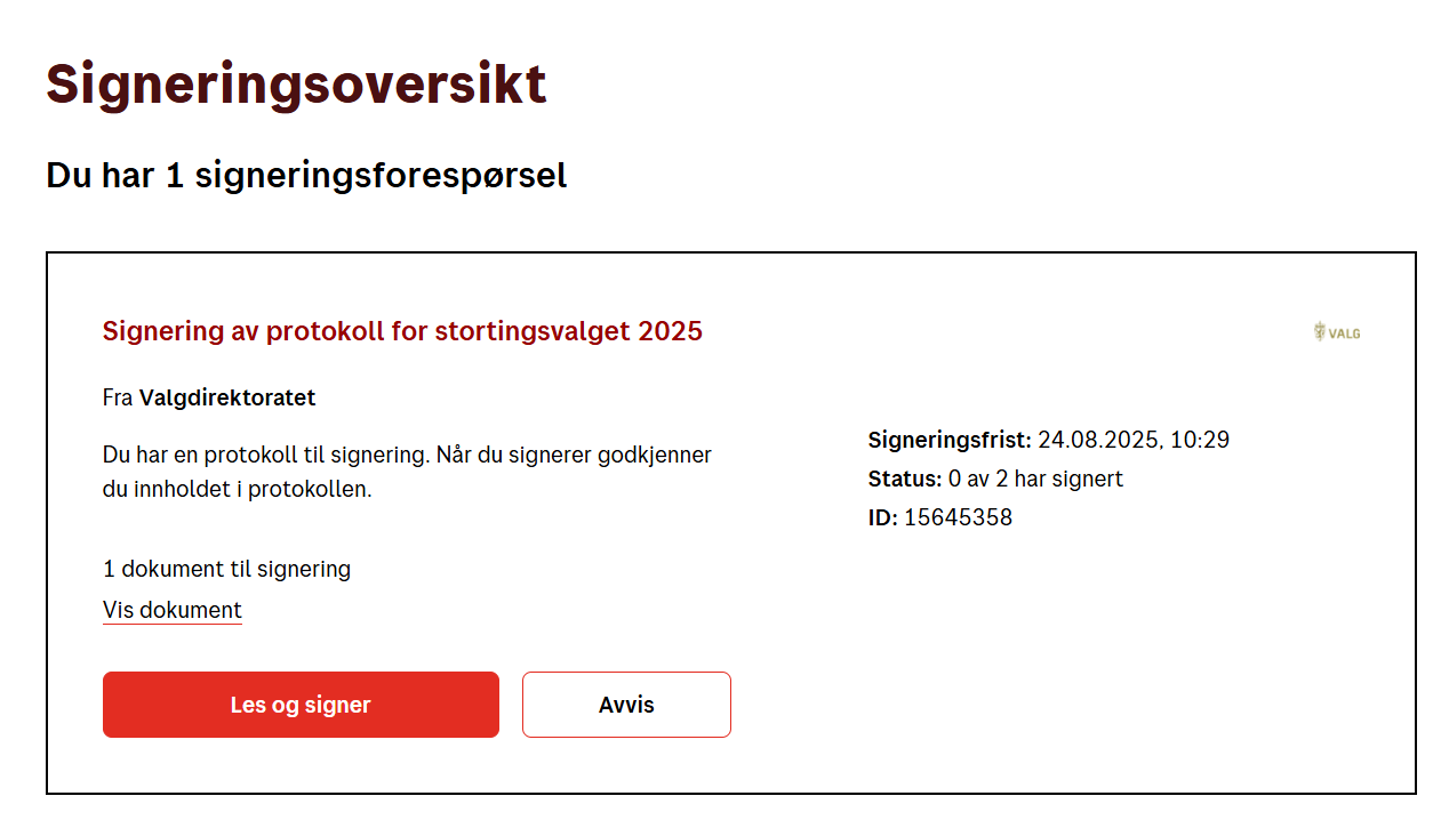
Når du har signert med Bank-ID får du en bekreftelse og kan gå videre for å se signeringsstatus og laste ned signert protokoll.
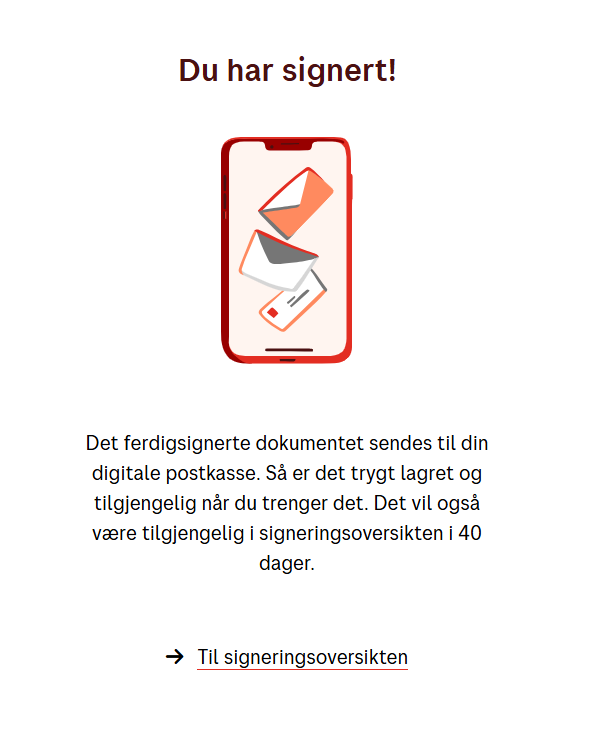
Underveis kan man sjekke status for hvor mange som har signert.
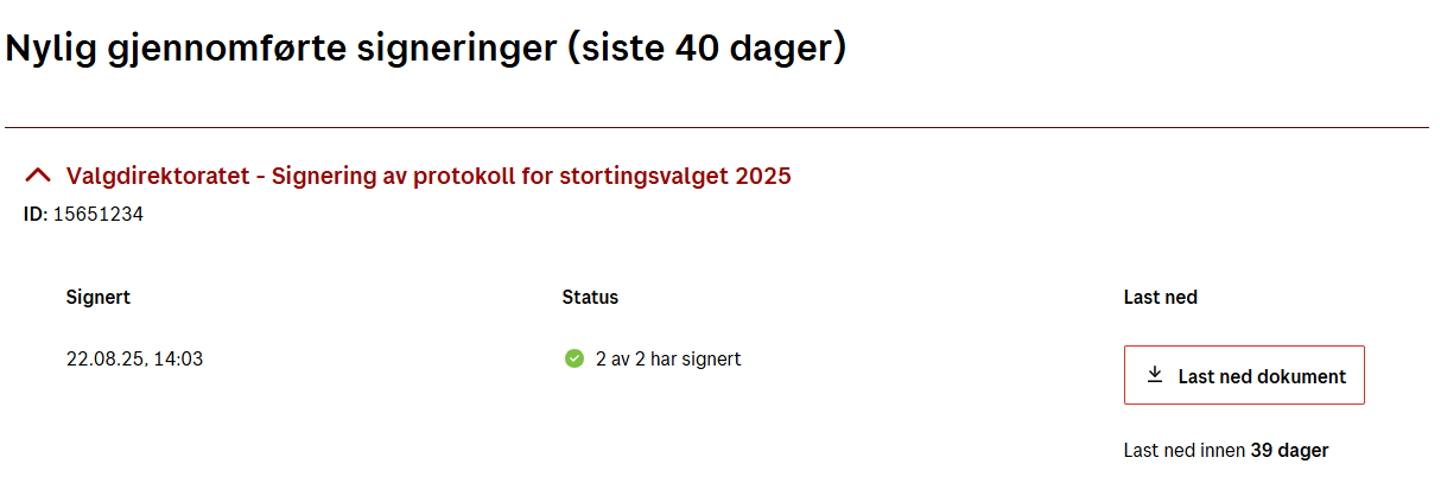
Når protokollen er ferdig signert, lastes den automatisk til EVA Protollering. Dette kan ta noen minutter.
Du får et varsel med beskjed om at protokollen er signert og overlevert elektronisk til valgstyret. Protokollen kan lastes ned nederst på siden.
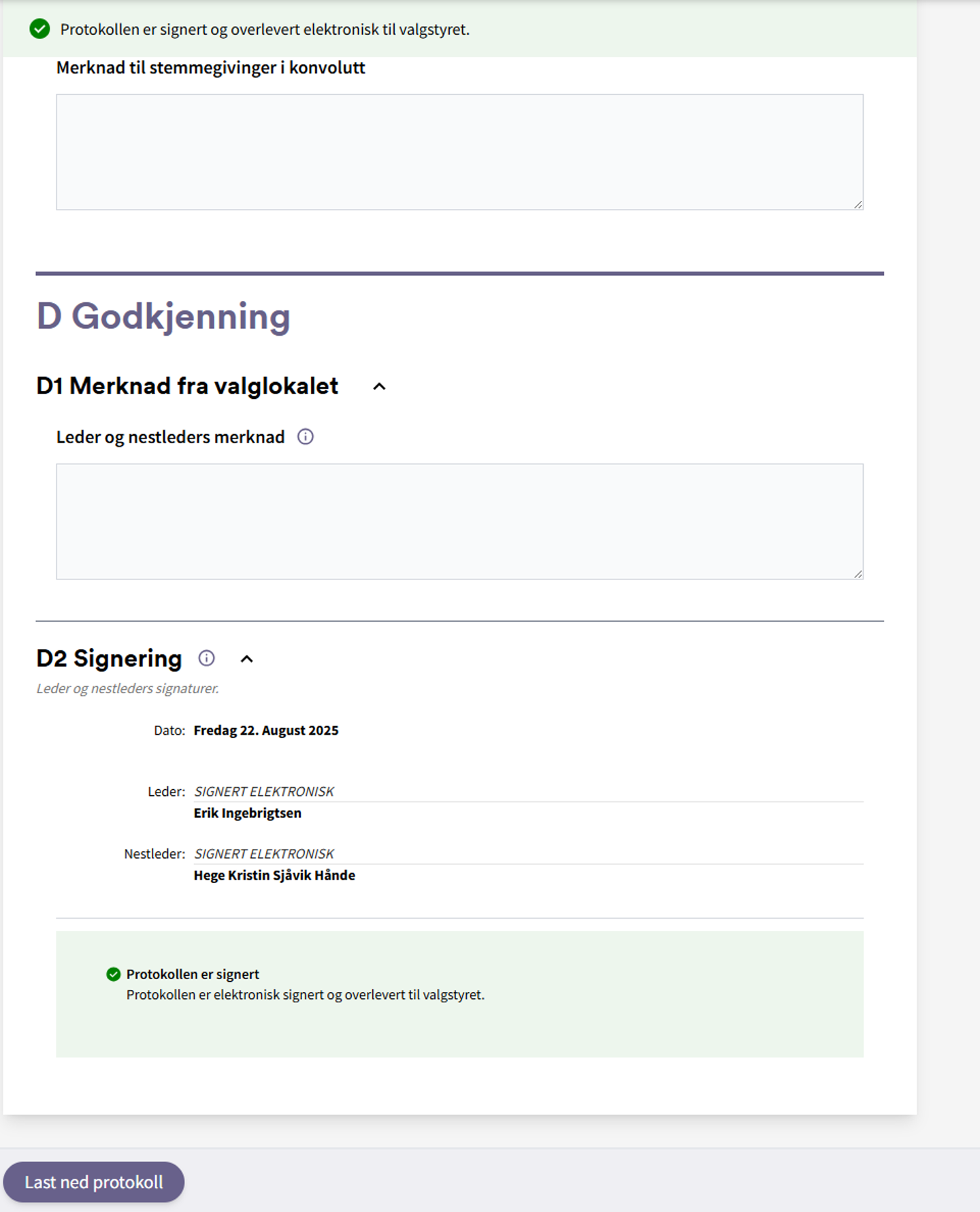
Signering på papir
Dersom dere velger signering på papir, må dere laste ned protokollen og skrive den ut på papir for signering.
Start med å huke av for at protokollen skal signeres på papir.
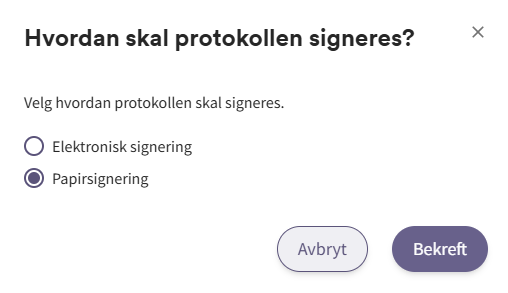
Huk av for hvilke to medlemmer som skal signere protokollen og trykk "Bekreft".
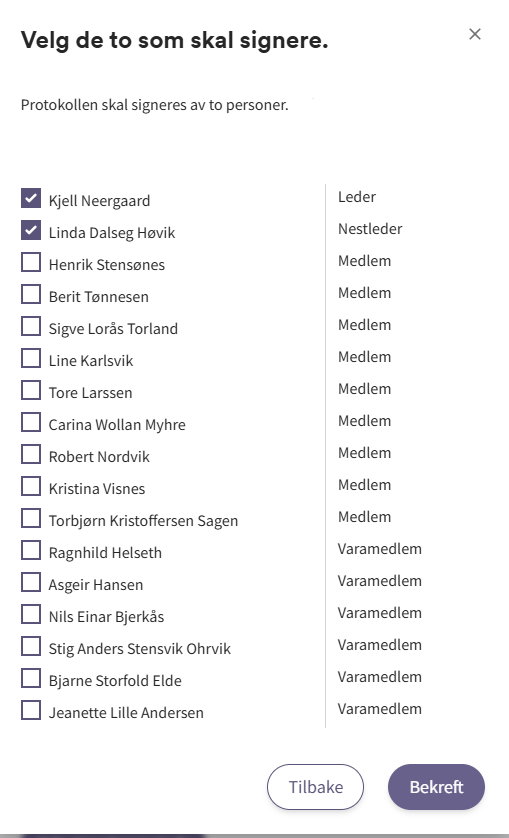
Når papirsignering er valgt, får dere en melding om at dere har valgt signering på papir, og må skrive ut protokollen for å signere.
Protokollen kan lastes ned på linjen nederst på siden.
Protokollen som lastes ned vil ha signatarenes navn under linjen for signering.
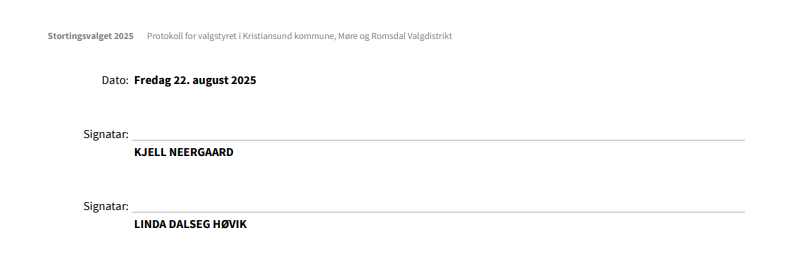
Etter at protokollen er signert, må den overleveres til valgstyret sammen med øvrig materiell fra lokalet.
Logg inn i EVA Protokollering
Når første og andre opptelling av alle opptellingskategorier er ferdigstilt og dere har behandlet ferdig eventuelle forkastelser i EVA Admin, kan dere gå videre for å føre valgstyrets protokoll.
Protokollen fylles ut med rollen Valgansvarlig kommune i EVA.
For å komme i gang, klikk på Protokollering under fanen Opptelling fra Min side i EVA og logg inn med ID-porten.
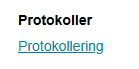
Menyvalg Protokollering fra Min side i EVA Admin med rollen Valgansvarlig kommune
Utfylling av valgstyrets protokoll
Etter innloggingen havner du på førstesiden i arbeidsverktøyet hvor valgstyrets protokoll skal fylles ut.
Informasjon fra grunnlagsdata, samt tall og kommentarer lagt inn under opptellingen i EVA lastes automatisk opp i arbeidsverktøyet, og er derfor forhåndsutfylt. Disse feltene er ikke mulig å redigere.
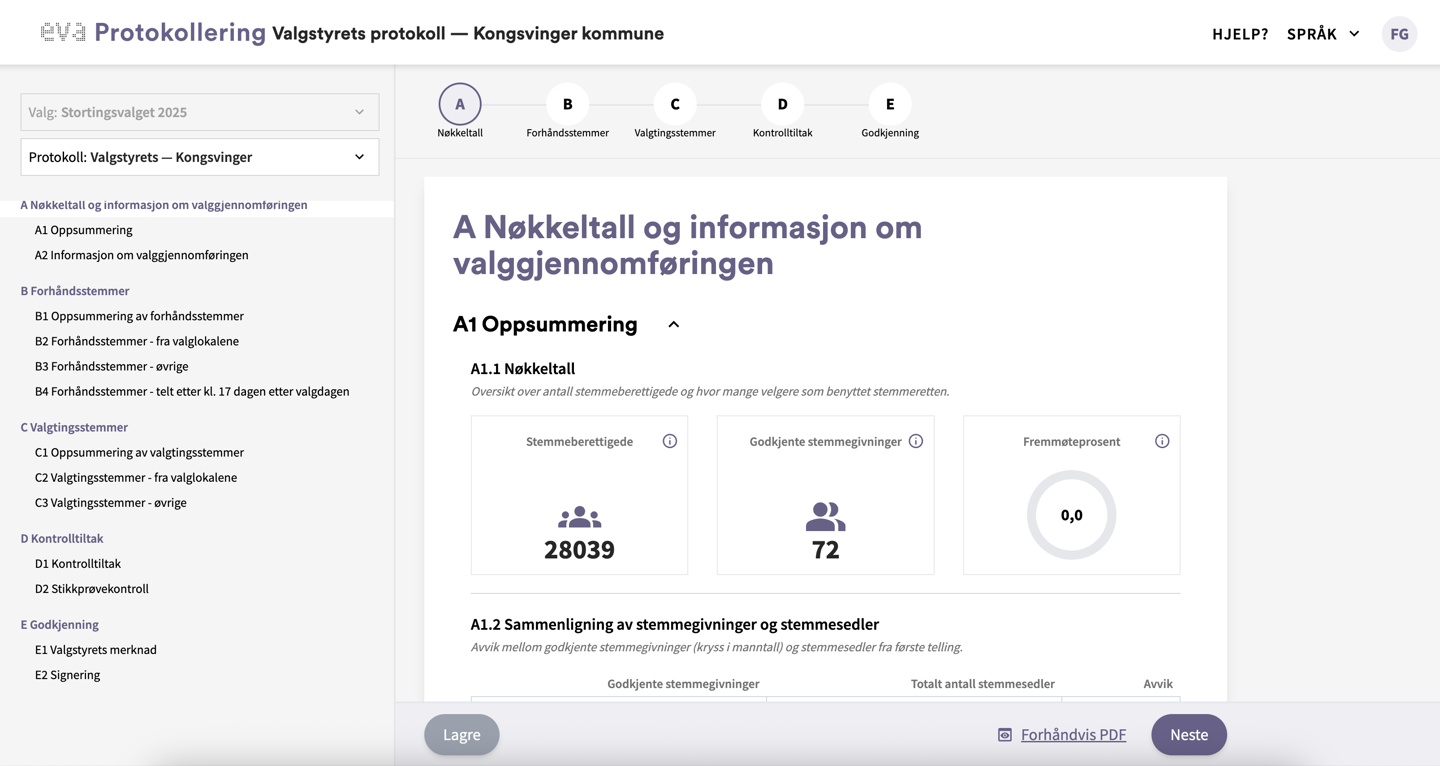
Felter som kan redigeres
Feltene som er markert med gul bakgrunn er åpne for redigering.
Dere kan redigere merknader som er lagt inn i EVA under opptellingen av stemmer, eller legge til ytterligere merknader for å belyse valggjennomføringen i kommunen på best mulig måte.
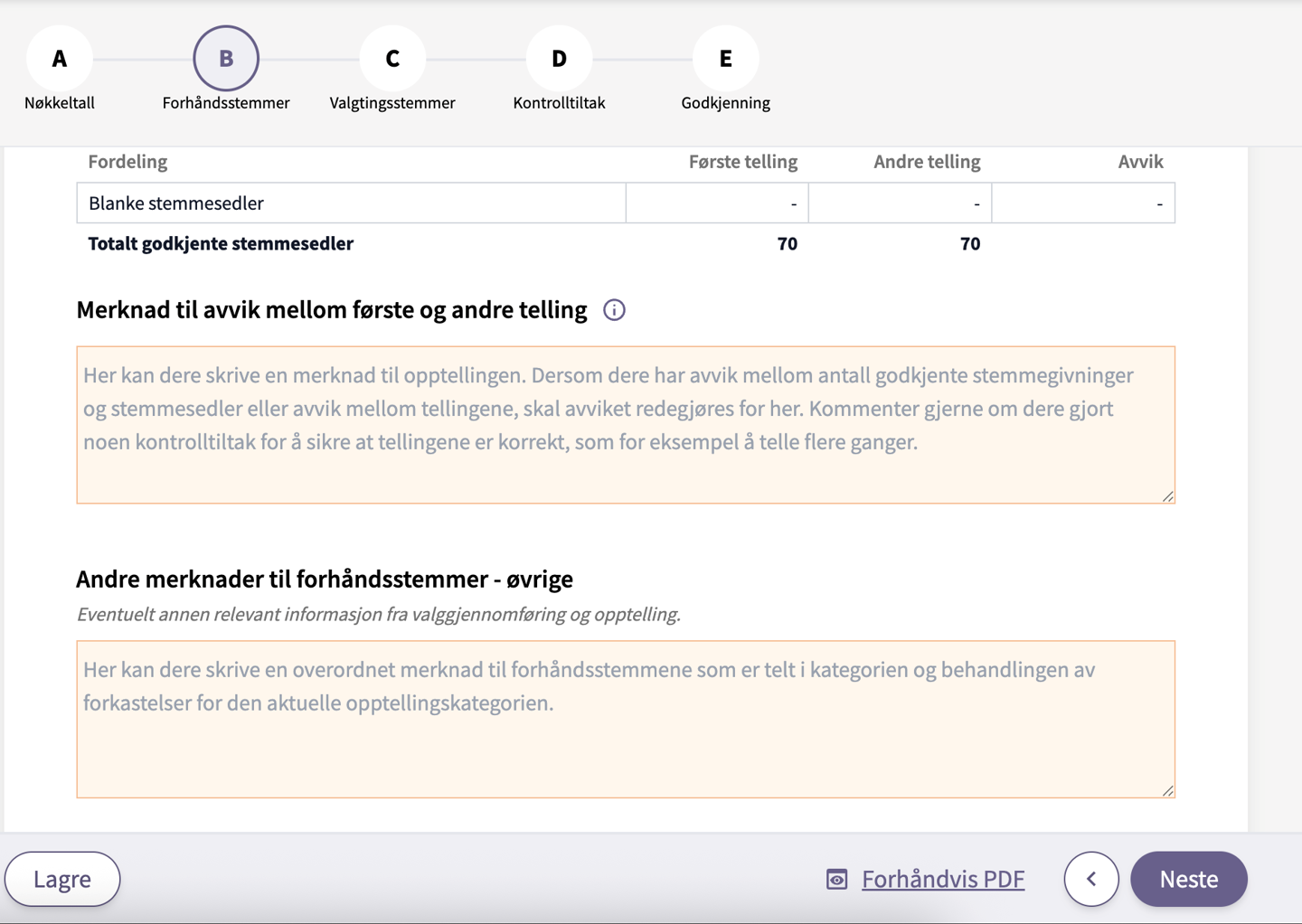
Eksempler på redigerbare merknadsfelter i del B i arbeidsverktøyet for valgstyrets protokoll.
Dokumentering av kontrolltiltak
I del D skal dere dokumentere hvilke kontrolltiltak kommunen har gjennomført for å sikre at valget er gjennomført på en korrekt og sikker måte.
Dersom kommunen teller andre telling maskinelt, skal dere også dokumentere gjennomførte stikkprøver. Legg inn opptellingskategorien det er foretatt stikkprøve av, samt informasjon om resultatet av stikkprøven. Trykk på "Legg til" for å legge til flere rader.
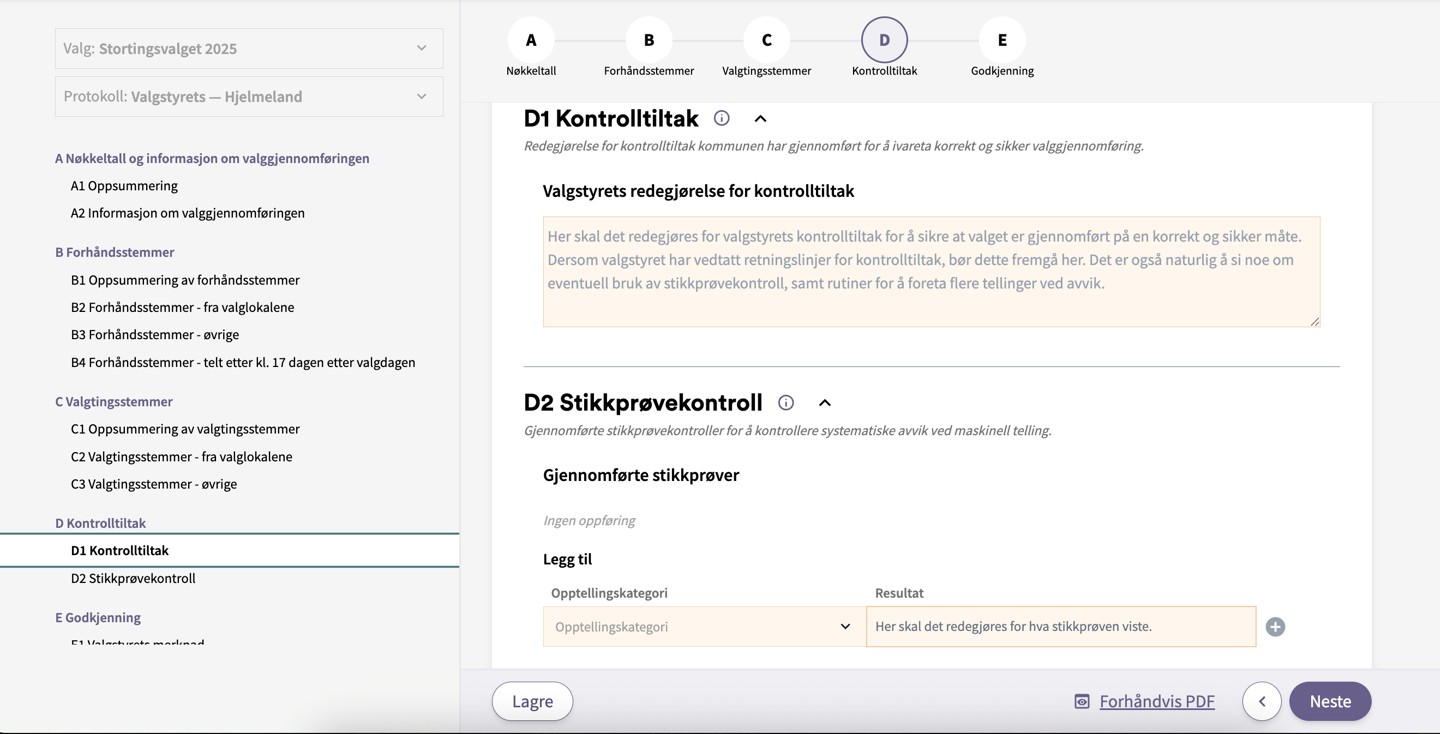
Redigerbare felter i arbeidsverktøyet for del D kontrolltiltak i valgstyrets protokoll
Valgdirektoratet har et dokumentasjonsskjema for stikkprøvekontroll, som kan være nyttig å benytte under opptellingen og som grunnlag for utfyllingen av denne delen av protokollen.
Lagre
Når du redigerer felter i protokollen, blir Lagre-knappen nederst i venstre hjørne aktiv. Husk å lagre endringer underveis.
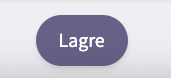
Knapp for å lagre i arbeidsverktøyet
Forhåndsvisning
For å forhåndsvise protokollen i PDF-format, trykk på Forhåndsvis PDF nederst i høyre hjørne på siden.

Protokollen vises som en fil i PDF-format, og har et vannmerke med Utkast frem til protokollen er ferdigstilt.

Innholdsfortegnelse i forhåndsvisning av valgstyrets protokoll med vannmerke for Utkast
Ferdigstilling
Når alle deler av protokollen er fylt ut, må dere registrere valgstyremedlemmenes oppmøte i møtet hvor protokollen skal signeres før protokollen ferdigstilles.
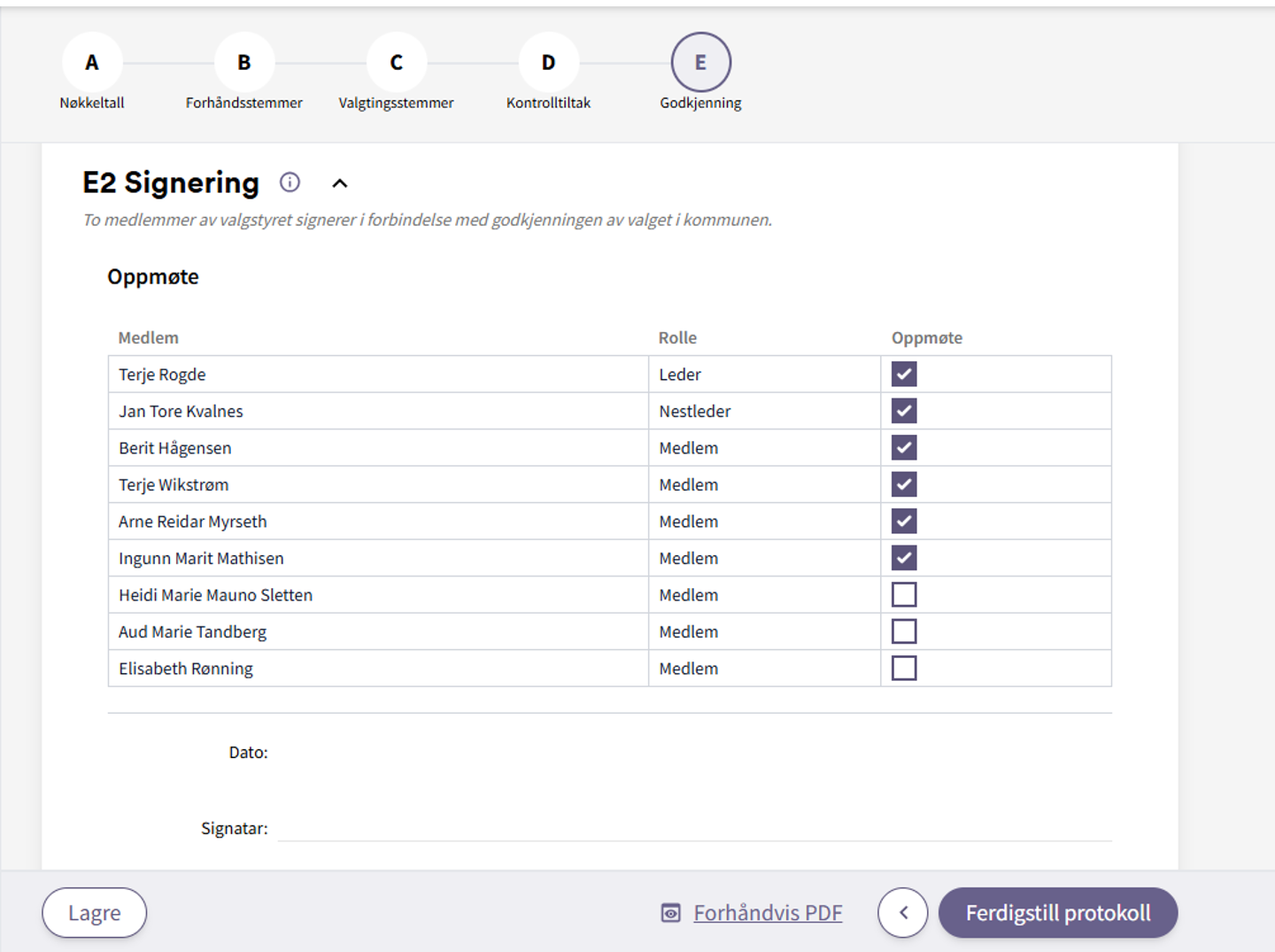
Du får beskjed i arbeidsverktøyet når protokollen er ferdigstilt.

Når protokollen er ferdigstilt skal vannmerke med utkast forsvinne fra den nedlastbare PDF-versjonen av protokollen.
Lås opp
Protokollen kan låses opp etter at man har trykket Ferdigstill ved å trykke på Lås opp på den nederste linjen på siden.
Etter at protokollen er signert, må du ta kontakt med vårt kontaktsenter for å låse opp protokollen. Hvis protokollen er kunngjort, må ny protokoll signeres og deretter lastes opp på valgresultat.no på nytt.

Signering
Når dere har registrert oppmøte på valgstyremedlemmene og protokollen er ferdigstilt, kan dere bla gjennom protokollen og velge hvordan den skal signeres nederst på siden.
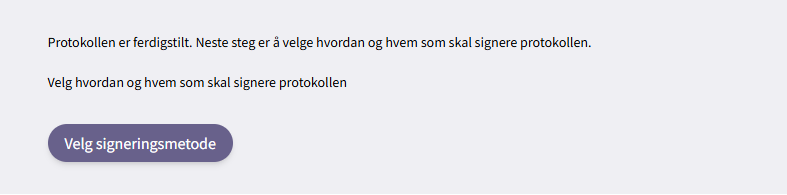
Knapp for å velge signeringsmetode
Dere kan velge om protokollen skal signeres elektronisk eller på papir.
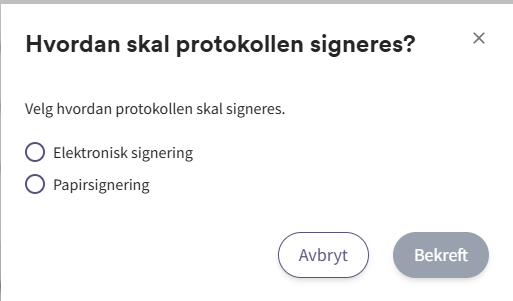
Valg av signeringsmetode
Elektronisk signering
Dersom dere velger elektronisk signering, må dere huke av for hvilke to medlemmer av valgstyret som skal signere. Personene som kommer opp som mulige valg er hentet fra grunnlagsdata om valgstyret. Fyll inn fødselsnummer for å sende til signering.
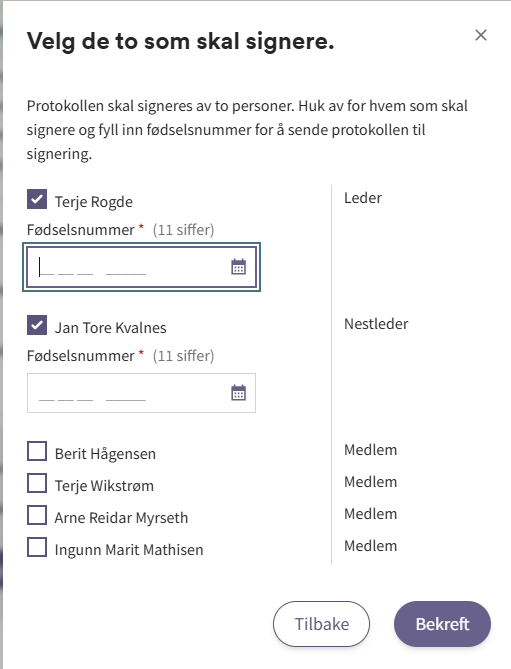
Protokollen signeres med ID-porten gjennom Postens løsning for digital signering.

Melding om at protokollen er sendt til signering

Informasjon om signering venter
Når protokollen er sendt til signering, mottar signatarene en e-post om at de har et dokument til signering hos Posten.

E-post om dokument til signering
Signatarene kan også gå til http://signering.posten.no/ og logge inn for å signere dokumentet.
Merk at for å finne sigeringsoppdraget må man først logge inn på Postens side ved å trykke "Logg inn" i venstre hjørne, for så å velge "Signeringsforespørsel fra offentlig virksomhet".
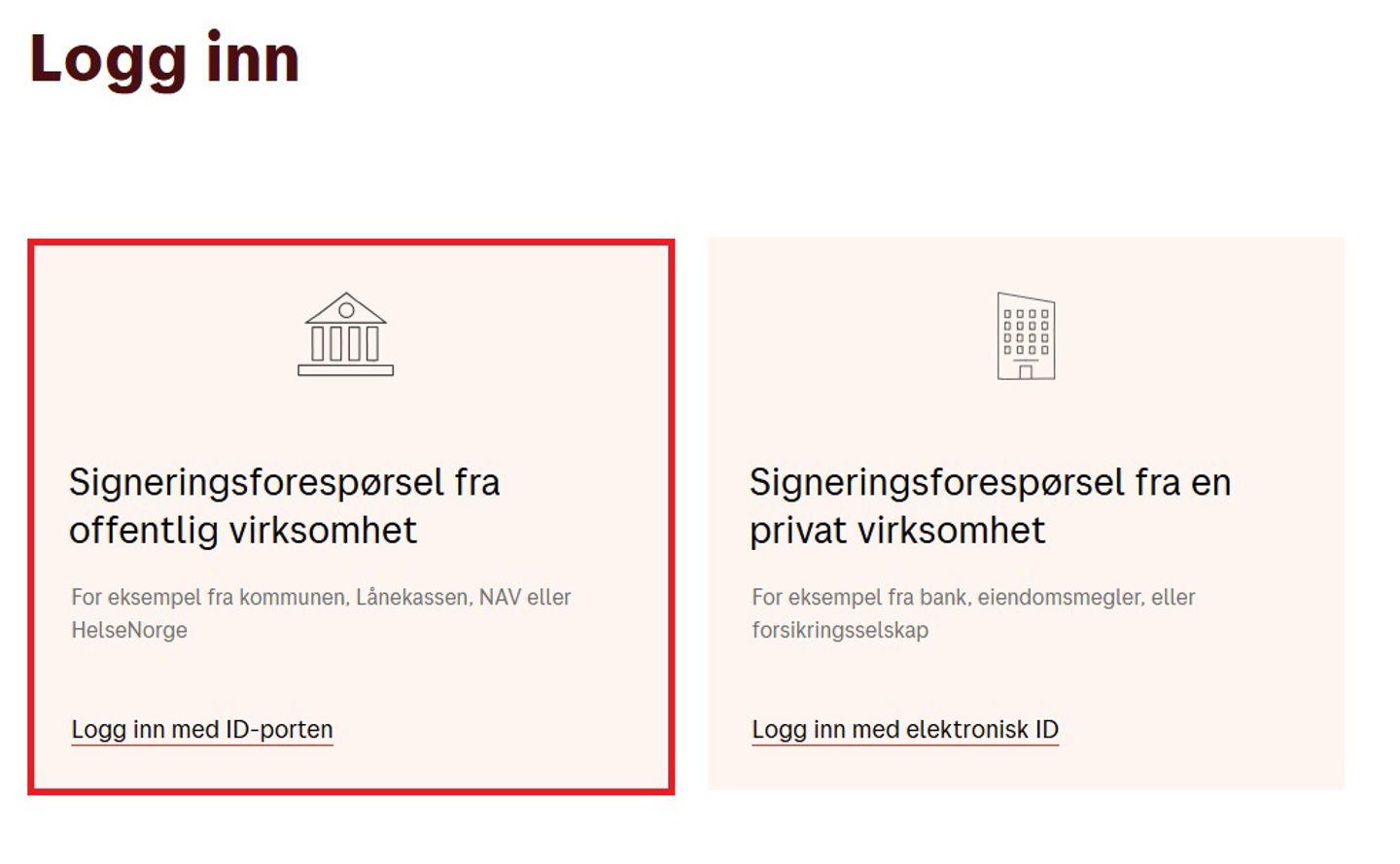
Menyvalg for å finne signeringsoppdrag fra offentlig virksomhet i Postens signeringsløsning
I Postens signeringsløsning kan signatarene lese og signere dokumentet med Bank-ID.
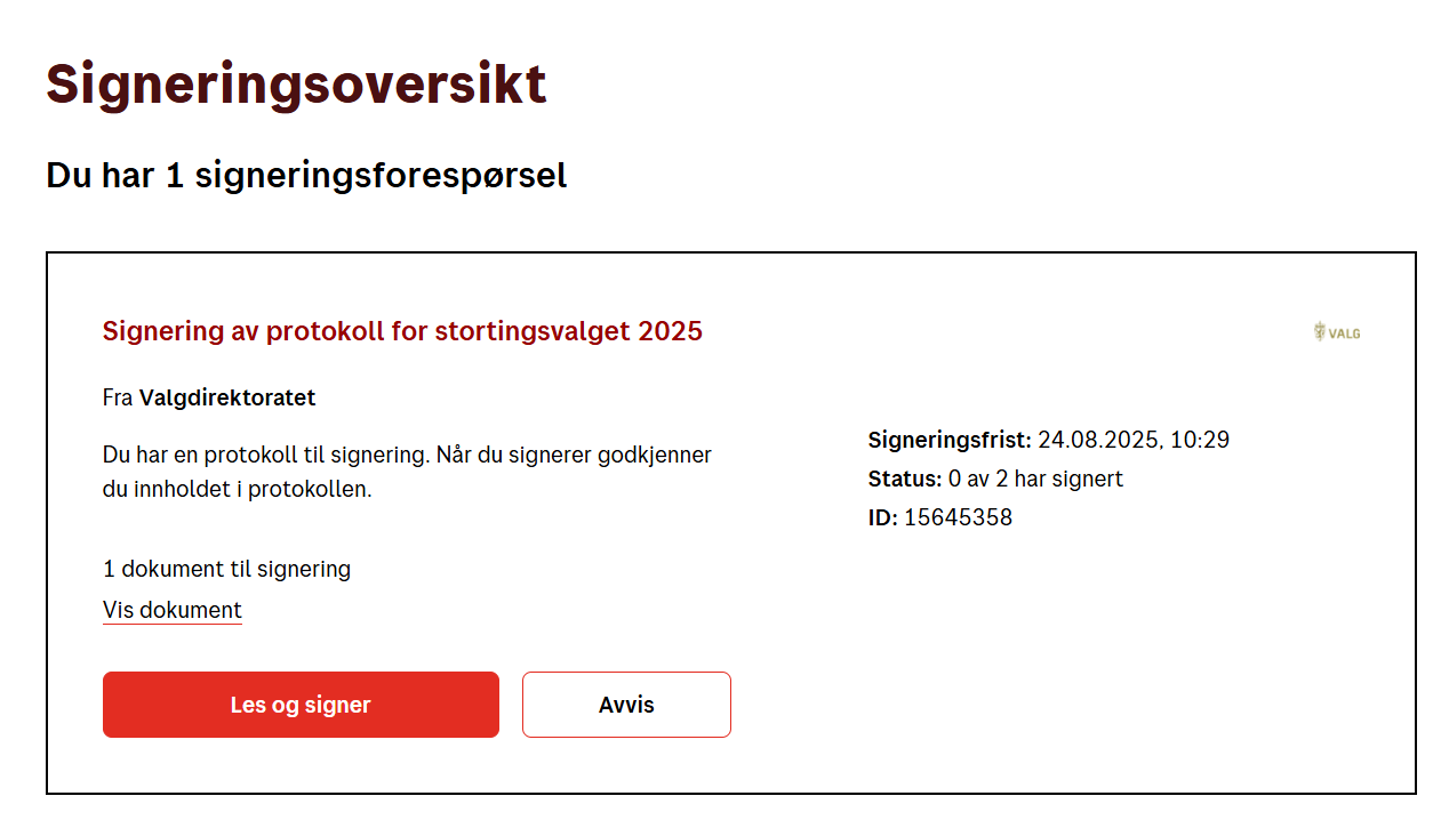
Når protokollen er signert med Bank-ID får du en bekreftelse på at den er signert.
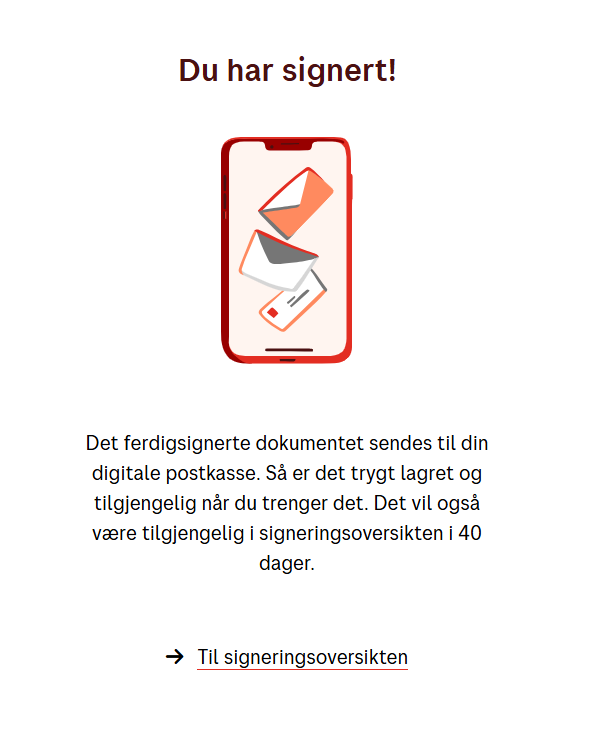
Underveis kan man sjekke status for hvor mange som har signert.
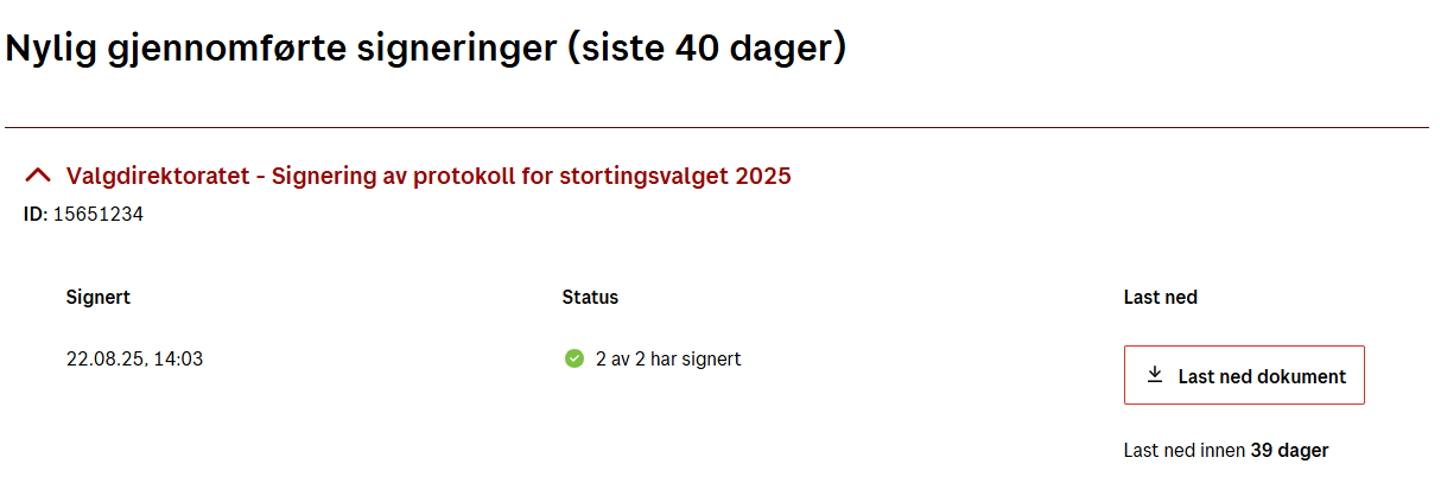
Når protokollen er ferdig signert, lastes den automatisk til EVA Protollering. Dette kan ta noen minutter.
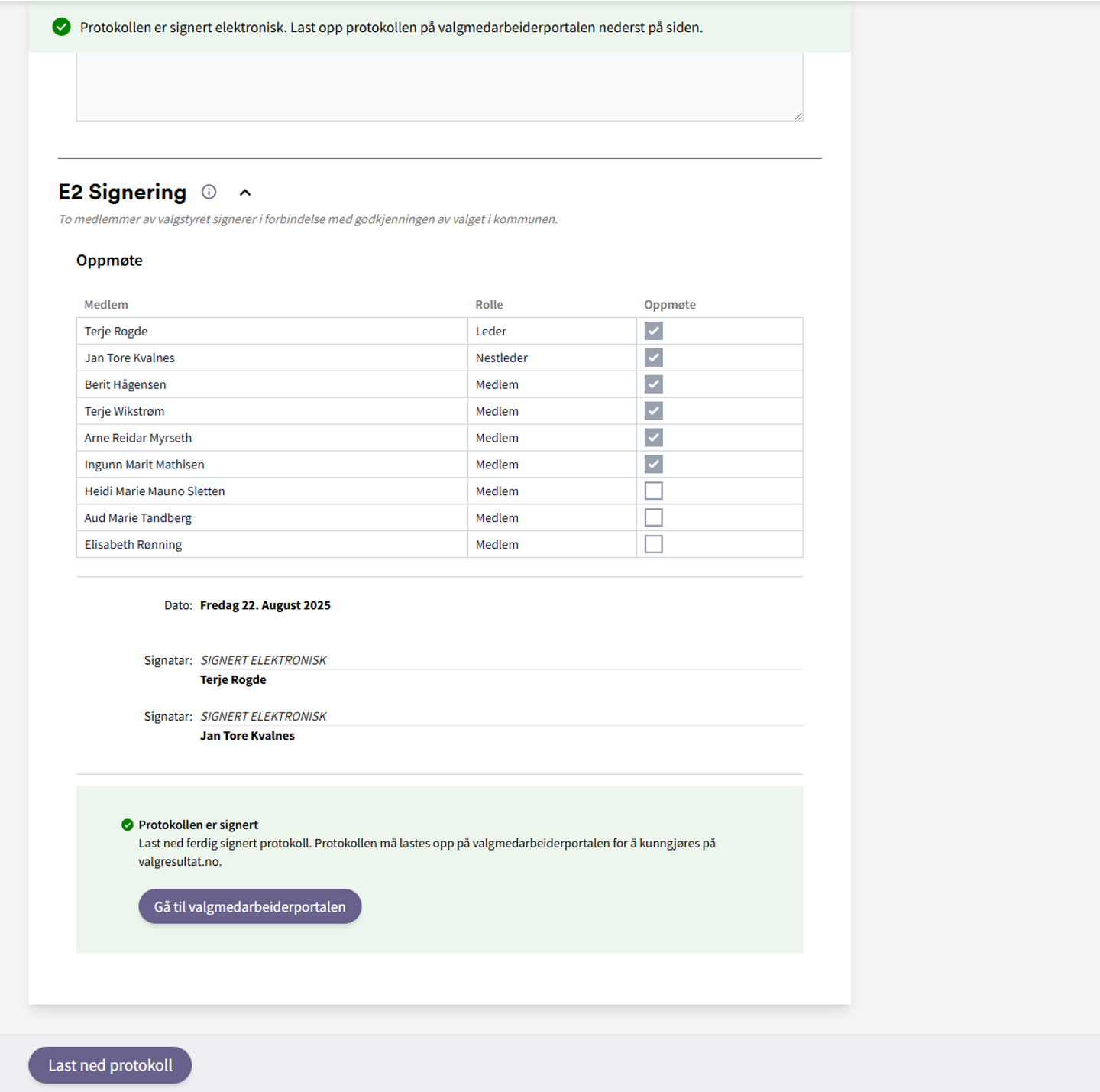
Ferdig signert protokoll kan lastes ned i Postens signeringsløsning og i EVA protokollering. Når protokollen er signert påføres en forside med informasjon om signering, og en banner nederst på hver side av den signerte protokollen som viser at den er elektronisk signert.
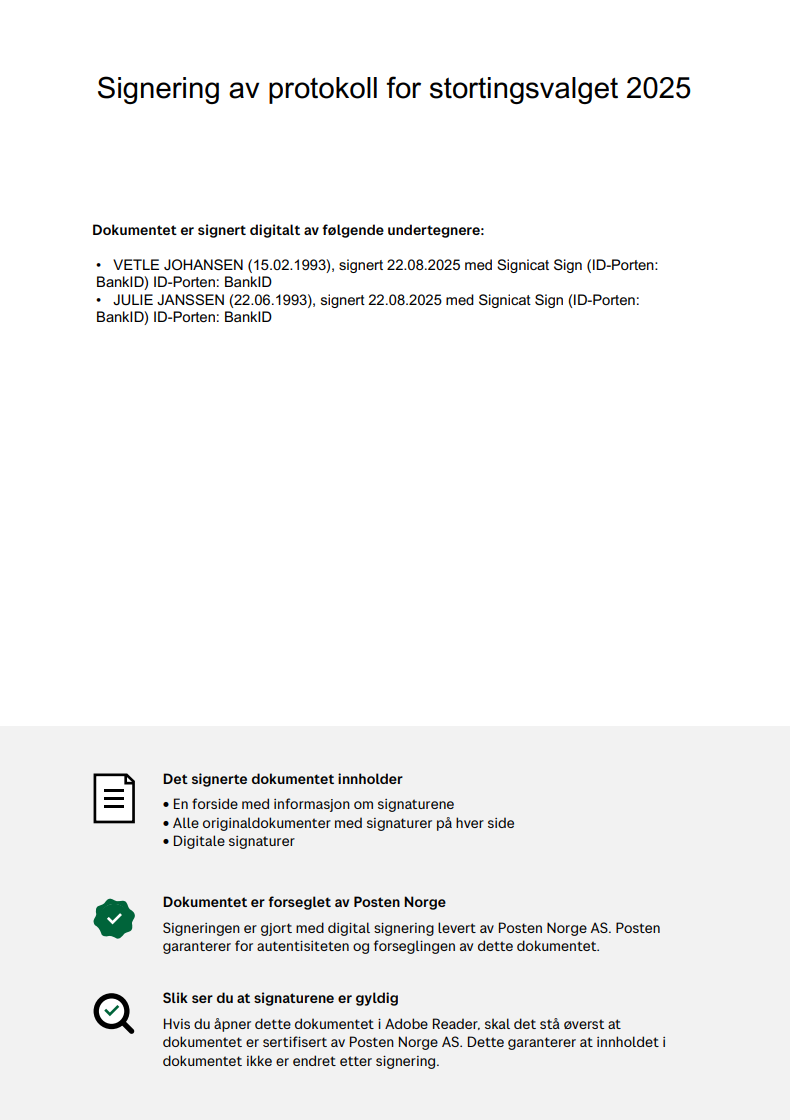
Forside på elektronisk signert protokoll
Signering på papir
Dersom dere velger signering på papir, må dere laste ned protokollen og skrive den ut på papir for signering.
Start med å huke av for at protokollen skal signeres på papir.
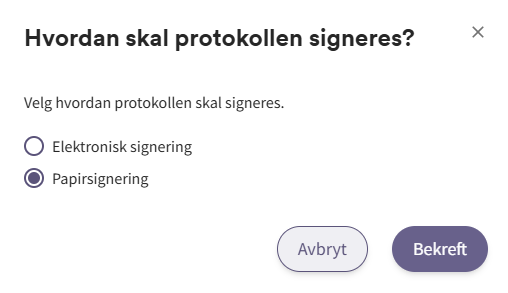
Huk av for hvilke to medlemmer som skal signere protokollen og trykk "Bekreft".
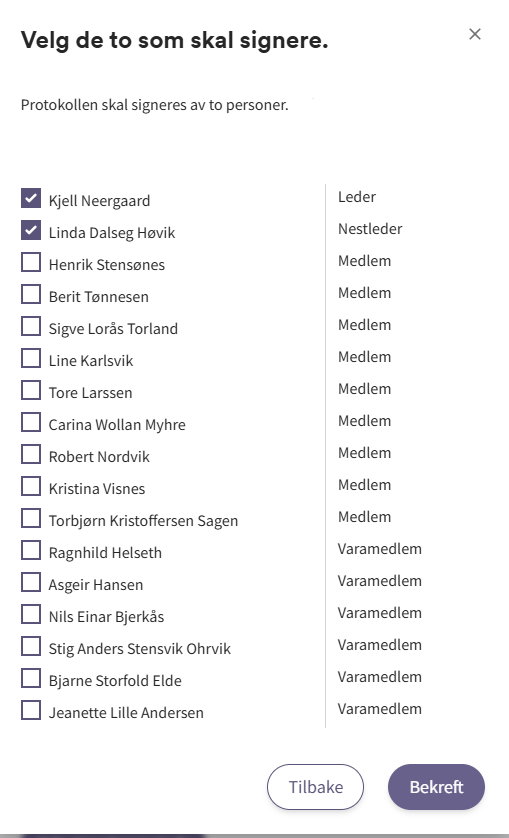
Når papirsignering er valgt, får dere en melding om at dere har valgt signering på papir, og må skrive ut protokollen for å signere.
Protokollen kan lastes ned på linjen nederst på siden.
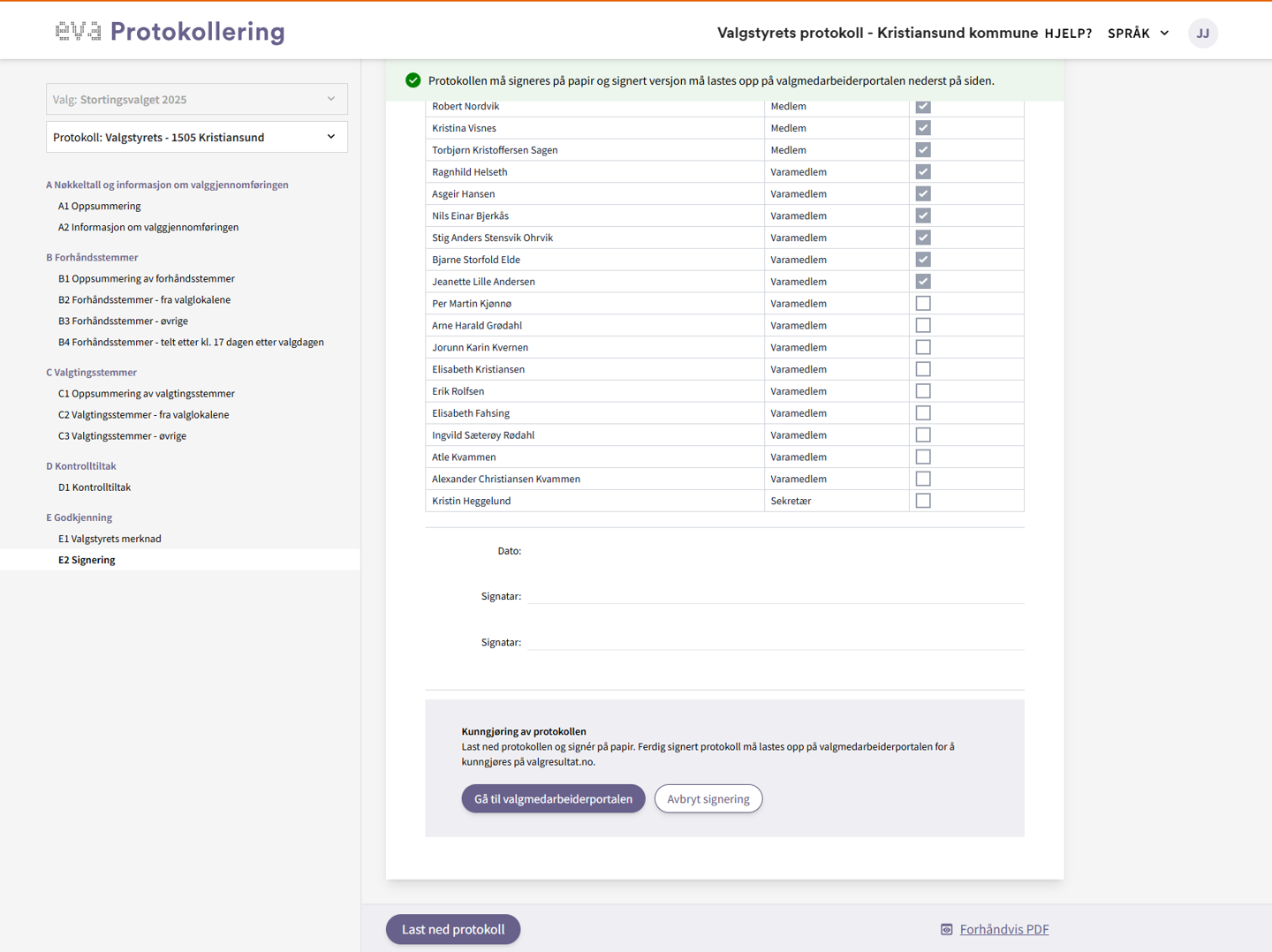
Protokollen som lastes ned vil ha signatarenes navn under linjen for signering.
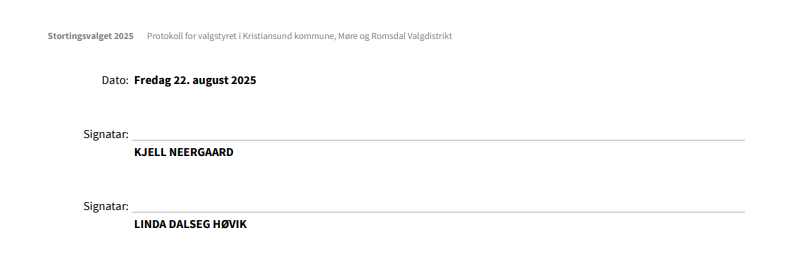
Etter at protokollen er signert, må den skannes og lastes opp via et skjema på valgmedarbeiderportalen for å kunngjøre protokollen på valgresultat.no.
Kunngjøring på valgresultat.no
Protokollen må lastes på opp valgresultat.no via et skjema på Valgmedarbeiderportalen. Hvis dere har valgt elektronisk signering, må dere laste ned den signerte versjonen, for så å laste den opp igjen via skjemaet.
Trykk på knappen "Gå til valgmedarbeiderportalen" for å laste opp protokollen.
Protokollen regnes som kunngjort når den er tilgjengelig på valgresultat.no.
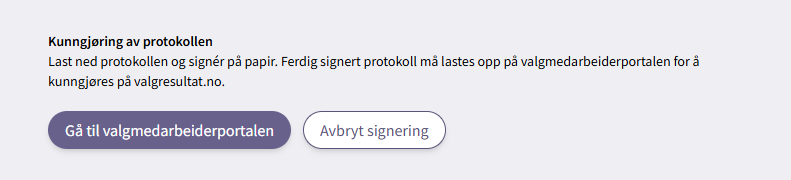
Knapp for å komme til skjemaet for opplasting av protokoller til valgresultat.no.
Logg inn i EVA Protokollering
Når kontrolltellingen av alle opptellingskategorier for alle kommuner er ferdigstilt og dere har behandlet ferdig eventuelle forkastelser i EVA Admin, kan dere gå videre for å føre distriktsvalgstyrets protokoll.
Protokollen fylles ut med rollen Valgansvarlig fylkeskommune i EVA.
For å komme i gang, klikk på Protokollering under fanen Opptelling fra Min side i EVA og logg inn med ID-porten.
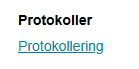
Menyvalg Protokollering fra Min side i EVA Admin med rollen Valgansvarlig fylkeskommune
Utfylling av distriktsvalgstyrets protokoll
Etter innloggingen havner du på førstesiden i arbeidsverktøyet hvor distriktsvalgstyrets protokoll skal fylles ut.
Informasjon fra grunnlagsdata og tall lagt inn under opptellingen i EVA lastes automatisk opp i arbeidsverktøyet, og er derfor forhåndsutfylt. Disse feltene er ikke mulig å redigere.
MERK: Kommentarer fra EVA er ikke synlige i protokollen.
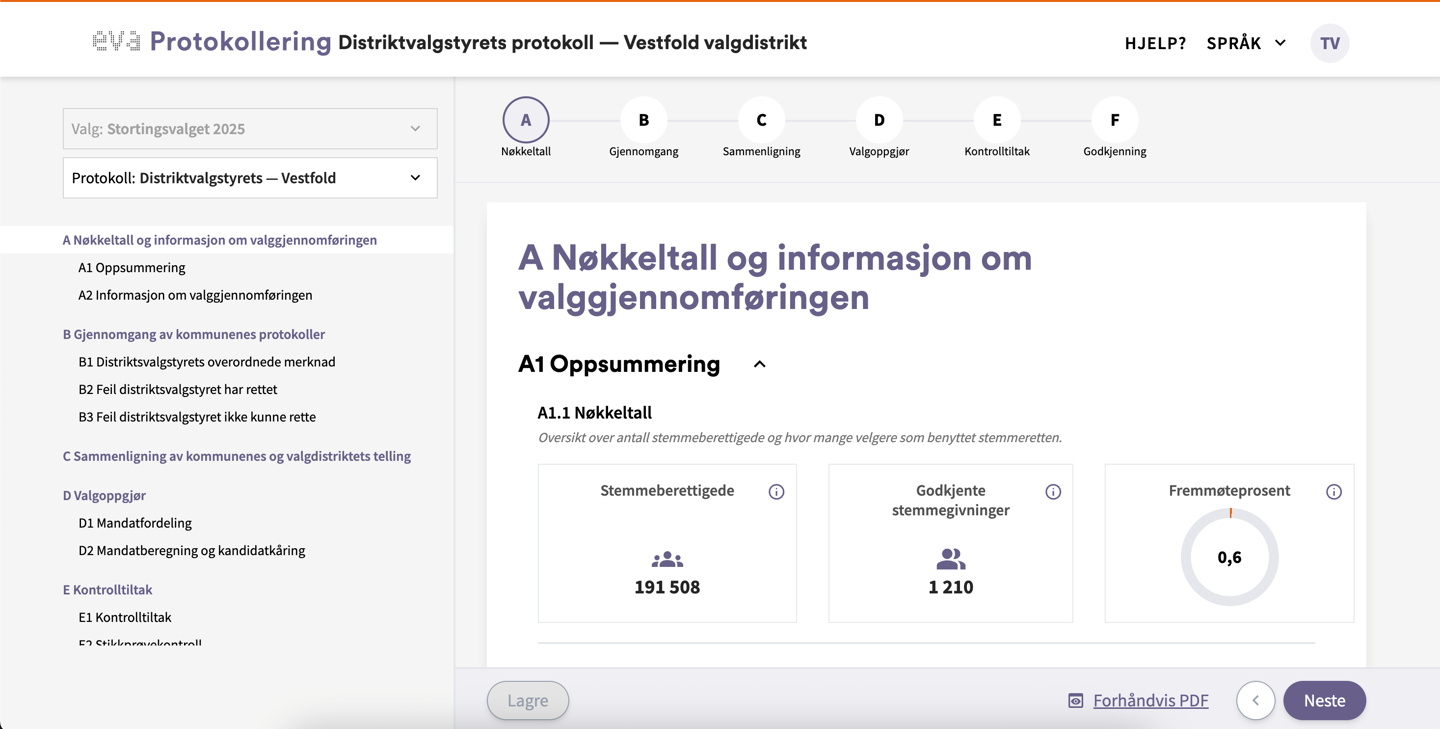
Forside i arbeidsverktøyet for distriktsvalgstyrets protokoll
Felter som kan redigeres
Feltene som er markert med gul bakgrunn er åpne for redigering.
Disse feltene egner seg til å belyse forhold som er relevante for valggjennomføringen i valgdistriktet.
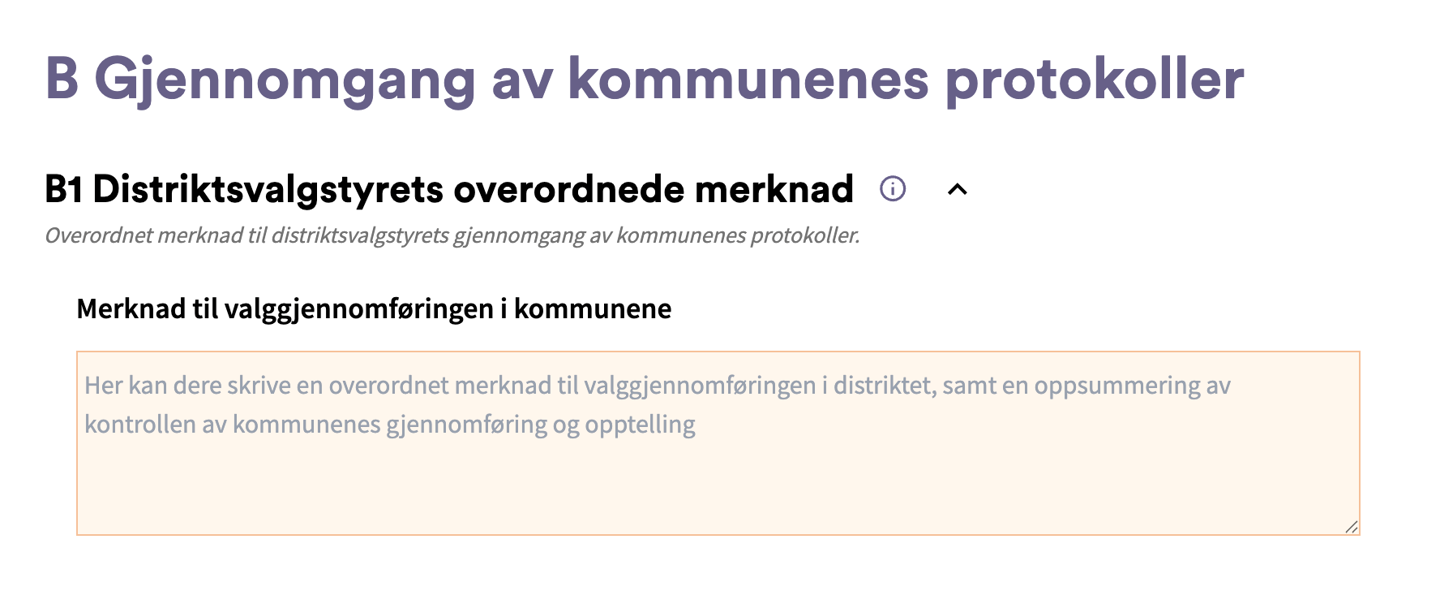
Redigerbare felter i distriktsvalgstyrets protokoll (markert med gul bakgrunn)
Del B - gjennomgang av kommunenes protokoller
Del B fylles ut manuelt i arbeidsverktøyet for å dokumentere fylkeskommunens gjennomgang av kommunenes protokoller og inkluderer feil distriktsvalgstyret har rettet eller ikke kunne rette.
Legg inn kommune, opptellingskategori, feil/endring og distriktsvalgstyrets begrunnelse i tabellene i del B.
Trykk på "Legg til" for å legge til flere rader i tabellen.
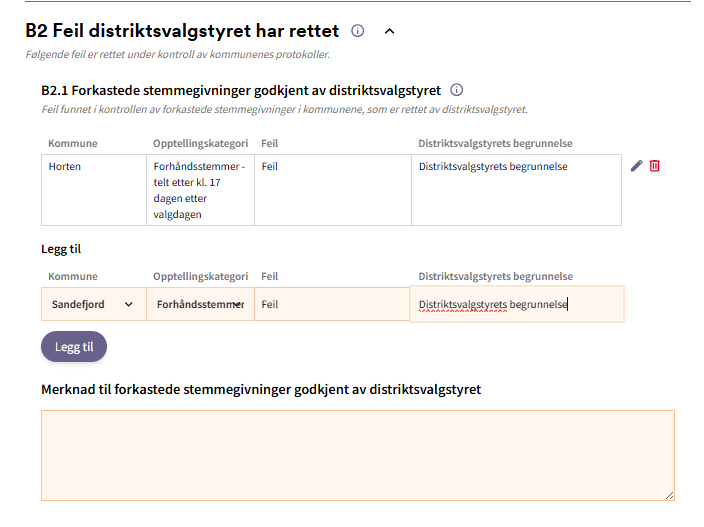
Felter for å dokumentere distriktsvalgstyrets gjennomgang av kommunenes protokoller i del B av protokollen
Del E - Kontrolltiltak
I del E skal dere dokumentere hvilke kontrolltiltak fylkeskommunen har gjennomført for å sikre at opptellingen er gjennomført på en korrekt og sikker måte.
Dere skal dere også dokumentere gjennomførte stikkprøver. Legg inn kommunen og opptellingskategorien det er foretatt stikkprøve av, samt informasjon om resultatet av stikkprøven.
Trykk på "Legg til" for å legge til flere rader.
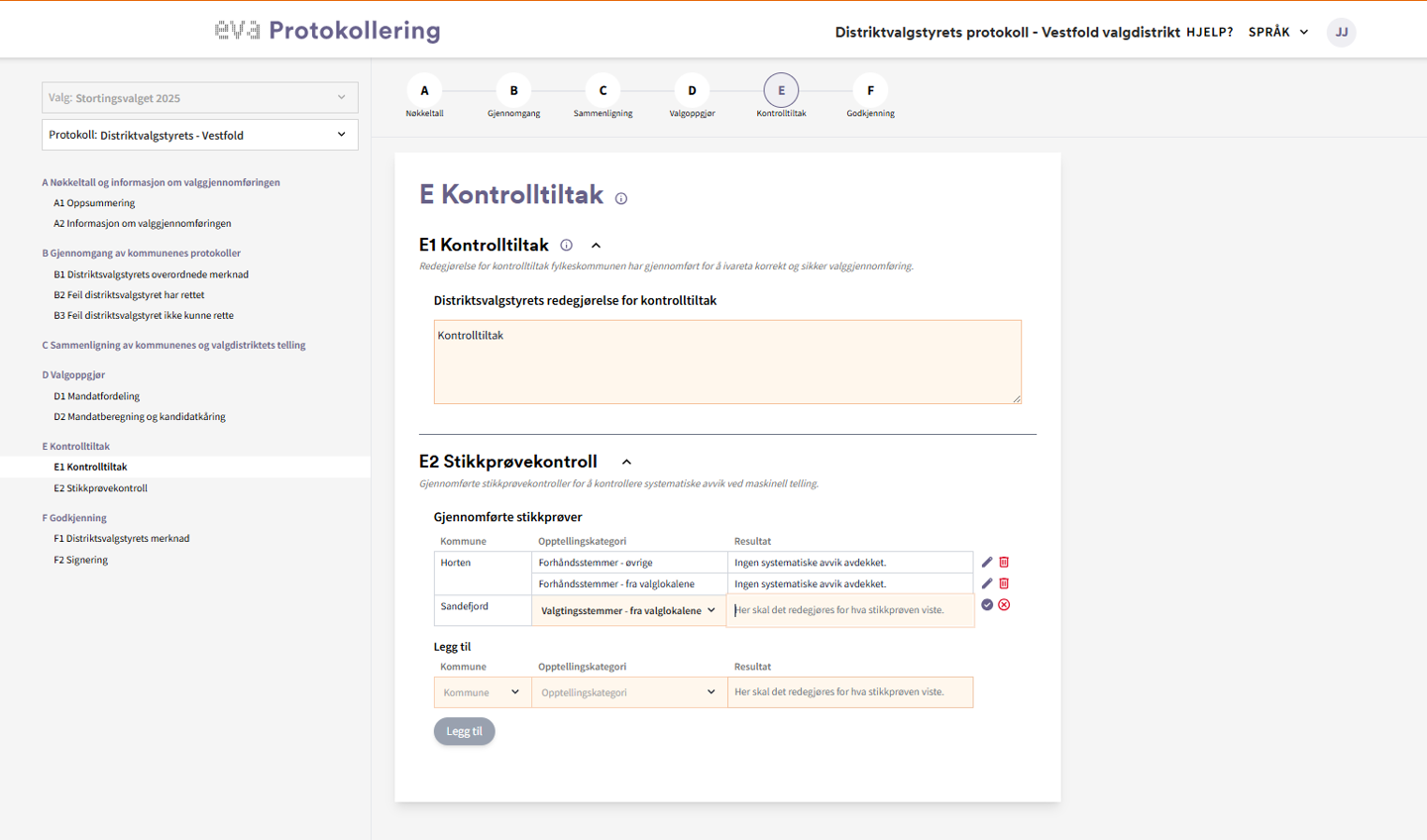
Felter for å dokumentere kontrolltiltak og stikkprøver i del E av protokollen
Del F - Godkjenning
I del F kan dere legge til distriktsvalgstyrets avsluttende merknad til valggjennomføringen og godkjenningen av protokollen.
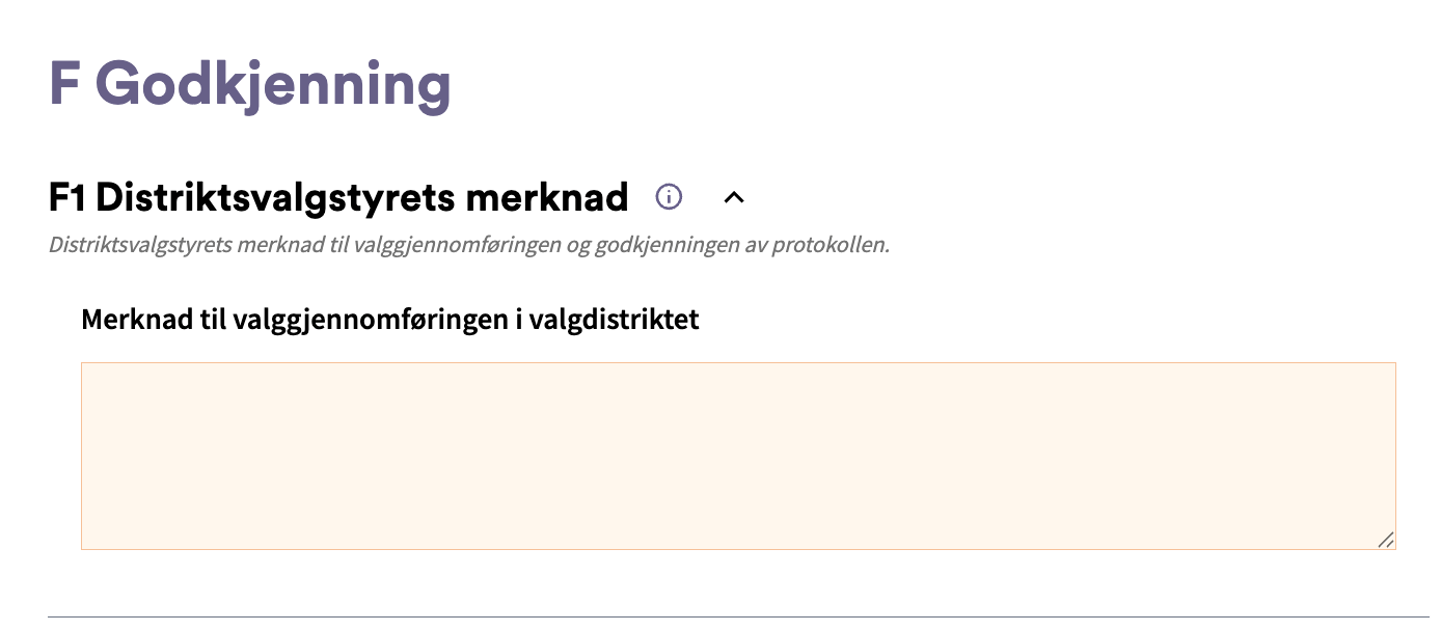
Felt for distriktsvalgstyrets merknad i del F av protokollen
Lagre
Når du redigerer felter i protokollen, blir Lagre-knappen nederst i venstre hjørne aktiv. Husk å lagre endringer underveis.
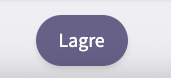
Knapp for å lagre i arbeidsverktøyet
Forhåndsvisning
For å forhåndsvise protokollen i PDF-format, trykk på Forhåndsvis PDF nederst i høyre hjørne på siden.

Protokollen vises som en fil i PDF-format, og har et vannmerke med Utkast frem til protokollen er ferdigstilt.
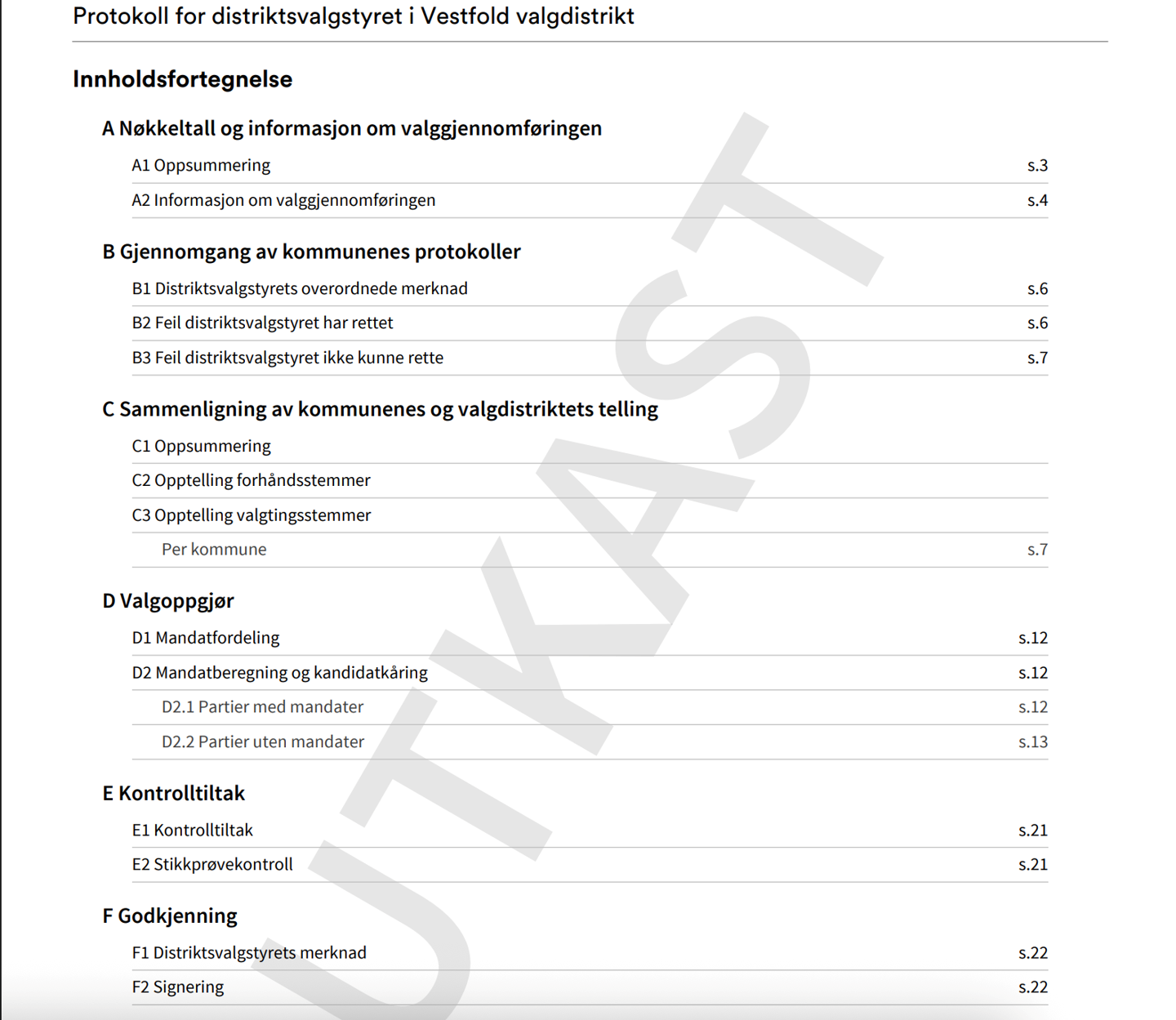
Innholdsfortegnelse i forhåndsvisning av distriktsvalgstyrets protokoll med vannmerke for Utkast
Ferdigstilling
Når alle deler av protokollen er fylt ut, har dere mulighet til å registrere distriktsvalgstyremedlemmenes oppmøte i møtet hvor protokollen skal signeres og å ferdigstille protokollen i høyre hjørne nederst på siden.
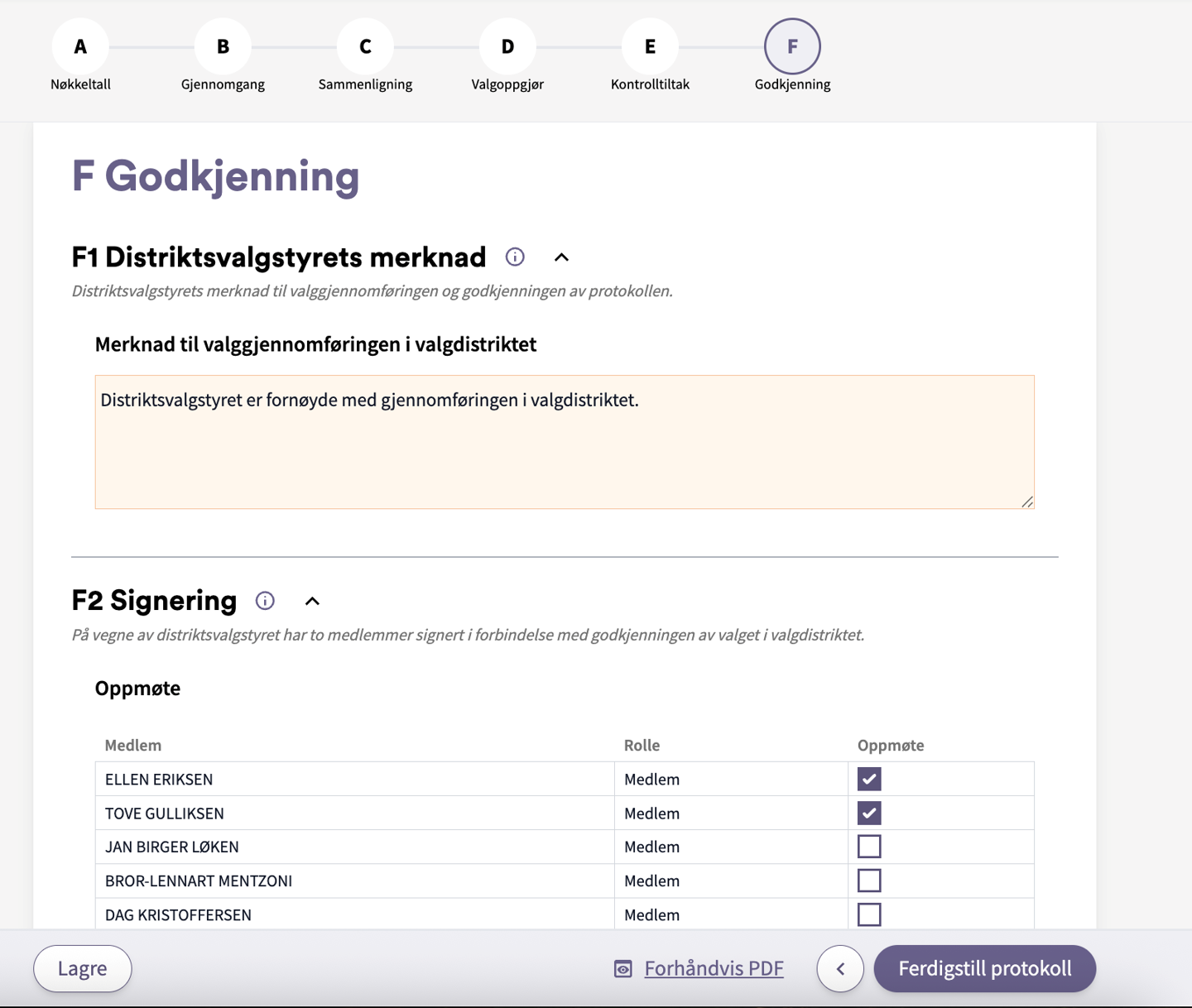
Du får beskjed i arbeidsverktøyet når protokollen er ferdigstilt.

Når protokollen er ferdigstilt skal vannmerke med utkast forsvinne fra den nedlastbare PDF-versjonen av protokollen.
Lås opp
Protokollen kan låses opp etter at man har trykket Ferdigstill ved å trykke på Lås opp på den nederste linjen på siden.
Etter at protokollen er signert, må du ta kontakt med vårt kontaktsenter for å låse opp protokollen. Hvis protokollen er kunngjort, må ny protokoll signeres og deretter lastes opp på valgresultat.no på nytt.

Knapp for å låse opp en ferdigstilt protokoll i arbeidsverktøyet
Signering
Når dere har registrert oppmøte på medlemmene i distriktsvalgstyret og protokollen er ferdigstilt, kan dere bla gjennom protokollen og velge hvordan den skal signeres nederst på siden.
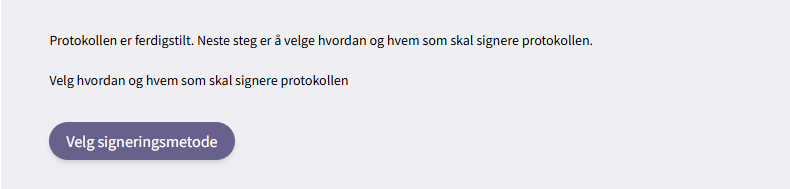
Knapp for å velge signeringsmetode
Dere kan velge om protokollen skal signeres elektronisk eller på papir.
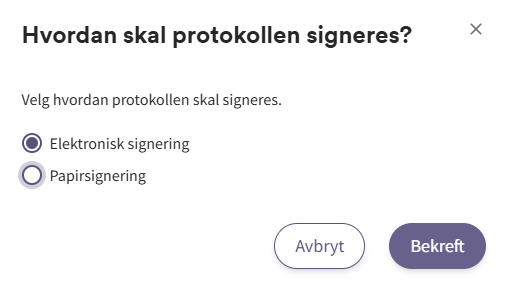
Elektronisk signering
Dersom dere velger elektronisk signering, må dere huke av for hvilke to medlemmer av distriktsvalgstyret som skal signere.
Personene som kommer opp som mulige valg er hentet fra grunnlagsdata om distriktsvalgstyret. Fyll inn fødselsnummer for å sende til signering.
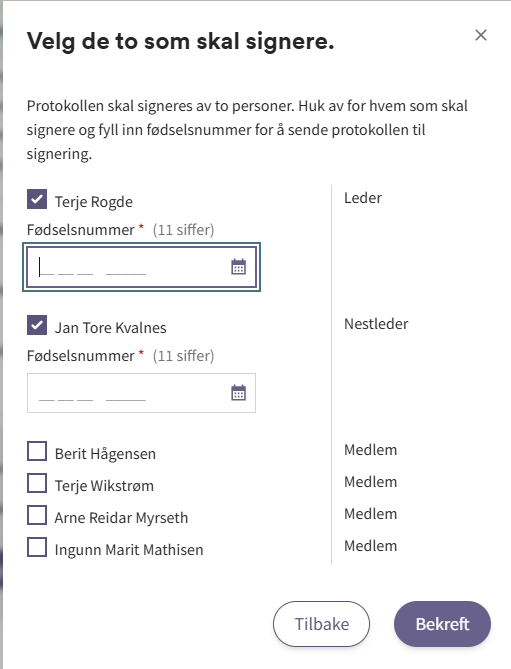
Protokollen signeres med ID-porten gjennom Postens løsning for digital signering.

Melding om at protokollen er sendt til signering

Informasjon om signering venter
Når protokollen er sendt til signering, mottar signatarene en e-post om at de har et dokument til signering hos Posten.

E-post om dokument til signering
Signatarene kan også gå til http://signering.posten.no/ og logge inn for å signere dokumentet.
Merk at for å finne sigeringsoppdraget må man først logge inn på Postens side ved å trykke "Logg inn" i venstre hjørne, for så å velge "Signeringsforespørsel fra offentlig virksomhet".
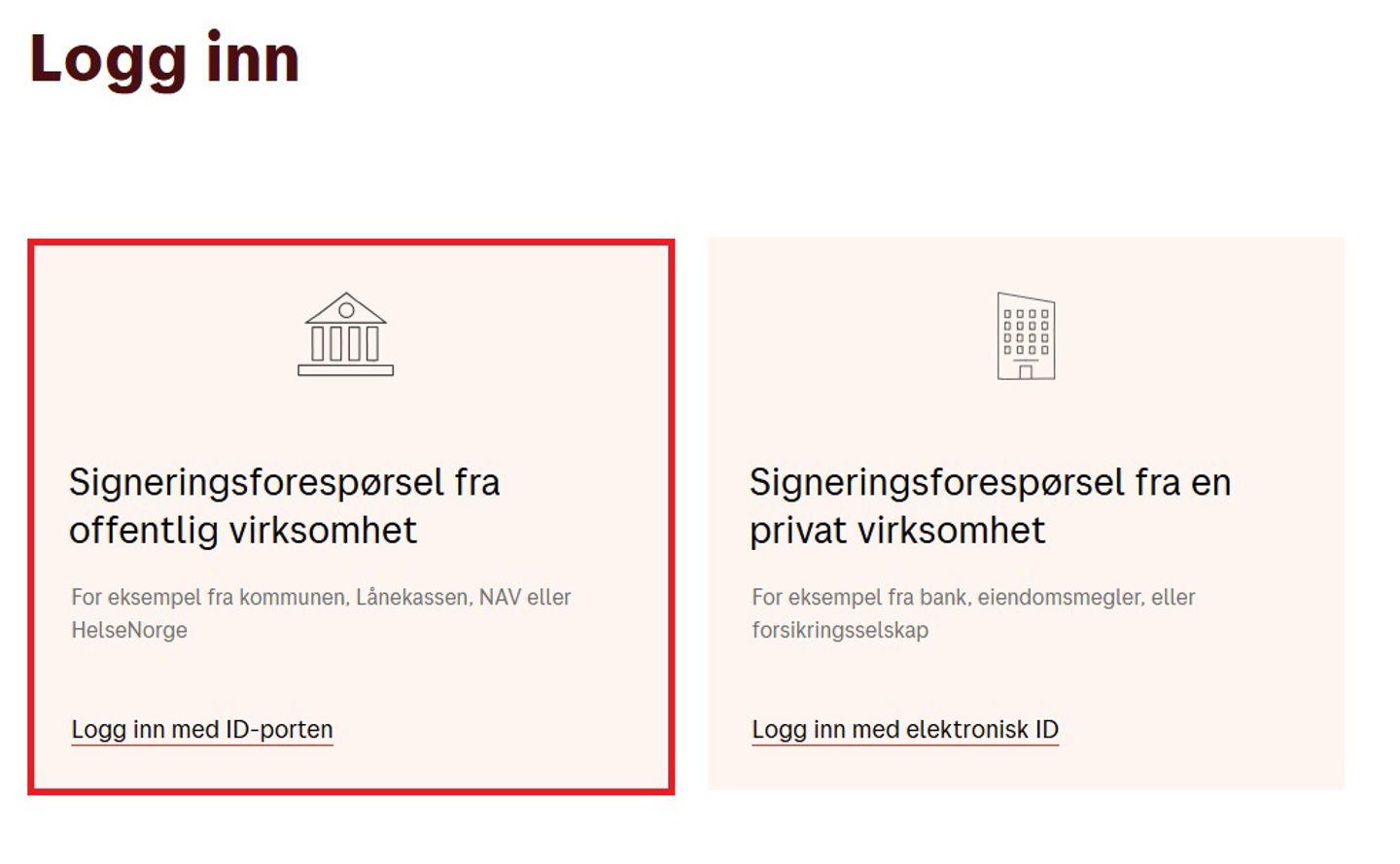
Menyvalg for å finne signeringsoppdrag fra offentlig virksomhet i Postens signeringsløsning
I Postens signeringsløsning kan signatarene lese og signere dokumentet med Bank-ID.
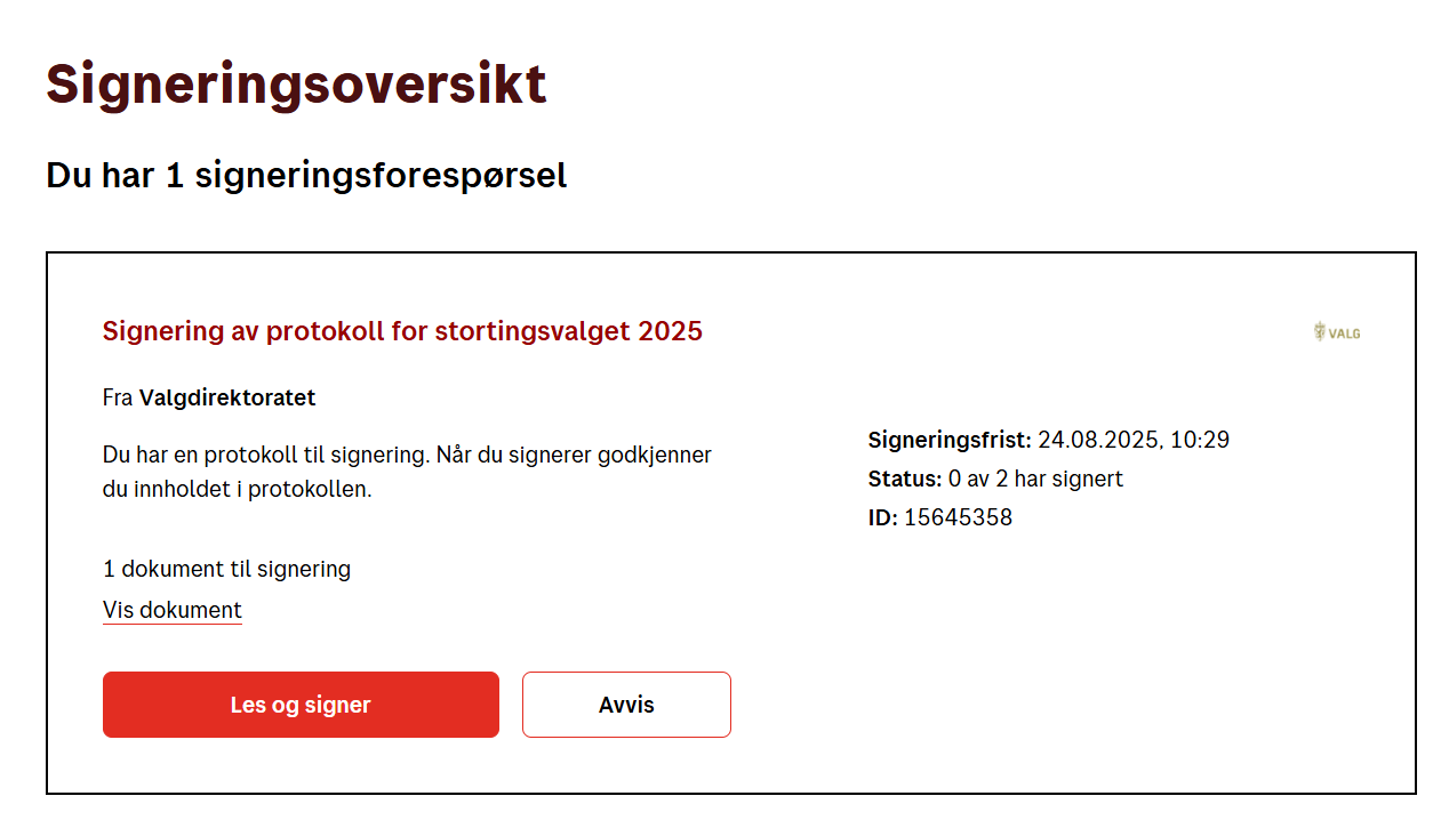
Når protokollen er signert med Bank-ID får du en bekreftelse på at den er signert.
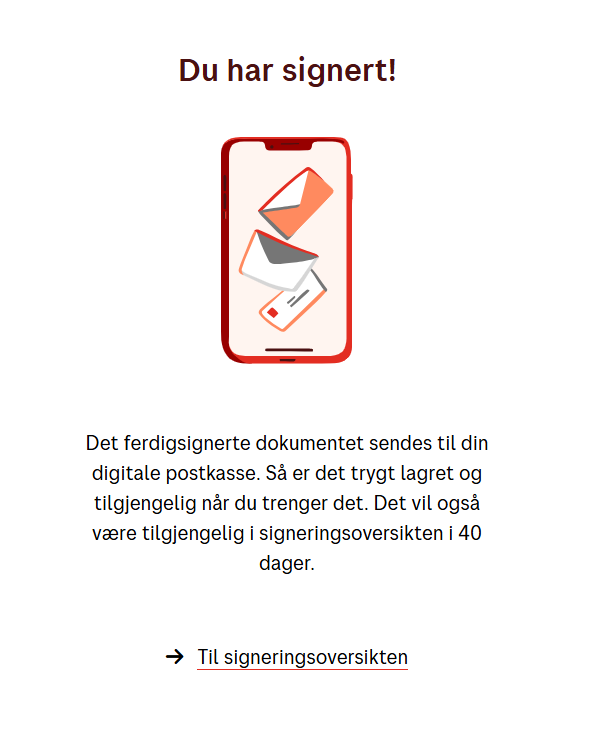
Underveis kan man sjekke status for hvor mange som har signert.
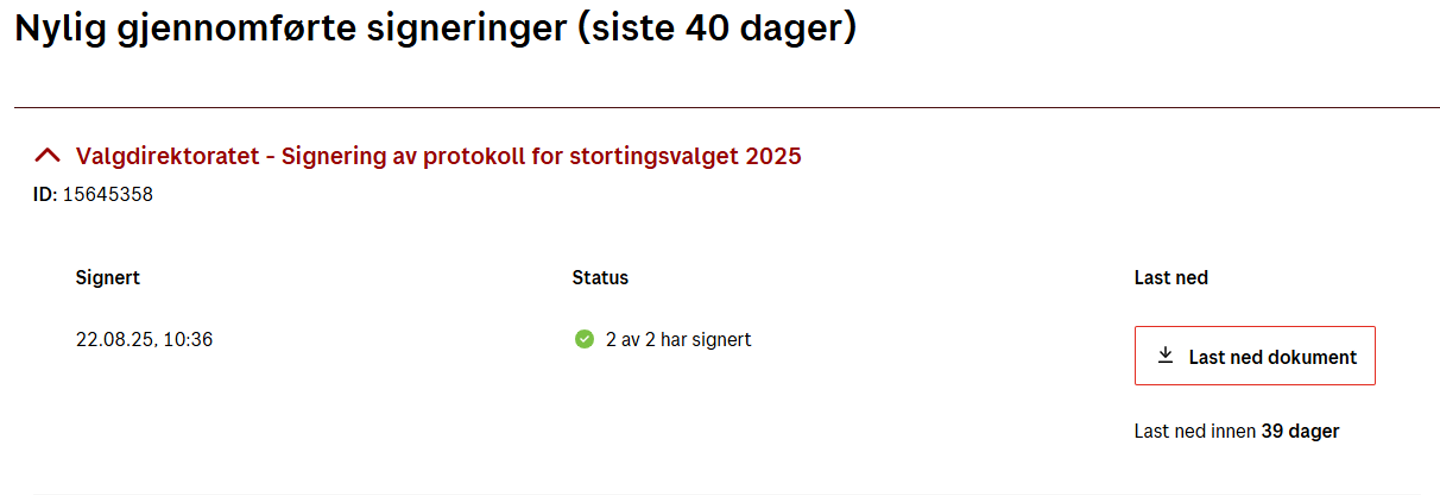
Når protokollen er ferdig signert, lastes den automatisk til EVA Protollering. Dette kan ta noen minutter.
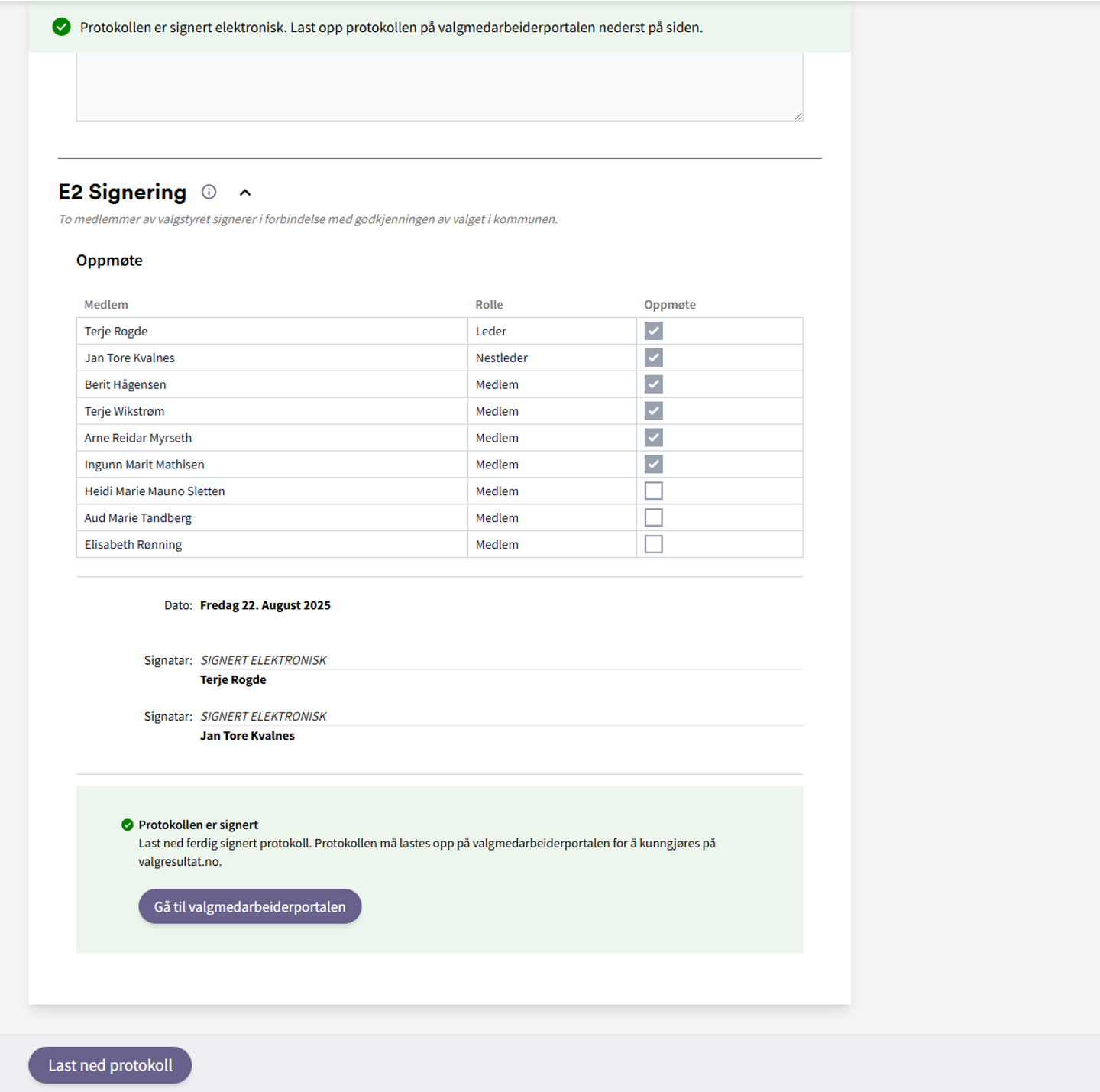
Ferdig signert protokoll kan lastes ned i Postens signeringsløsning og i EVA protokollering. Når protokollen er signert påføres en forside med informasjon om signering, og en banner nederst på hver side av den signerte protokollen som viser at den er elektronisk signert.
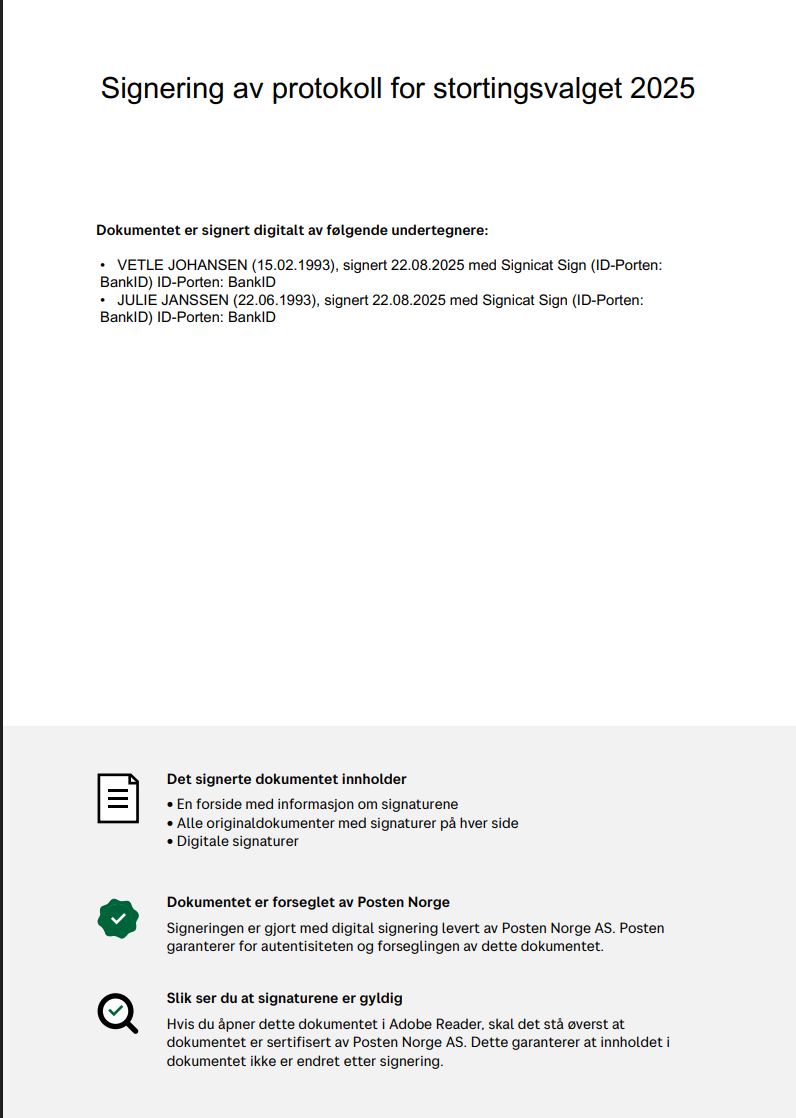
Forside på elektronisk signert valgstyrets protokoll
Signering på papir
Dersom dere velger signering på papir, må dere laste ned protokollen og skrive den ut på papir for signering.
Start med å huke av for at protokollen skal signeres på papir.
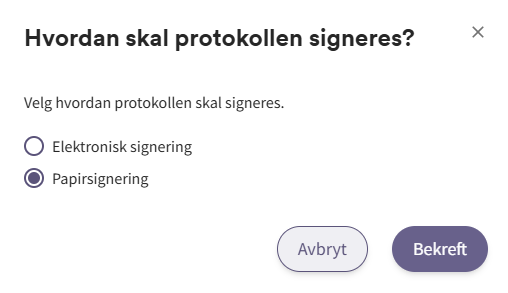
Huk av for hvilke to medlemmer som skal signere protokollen og trykk "Bekreft".
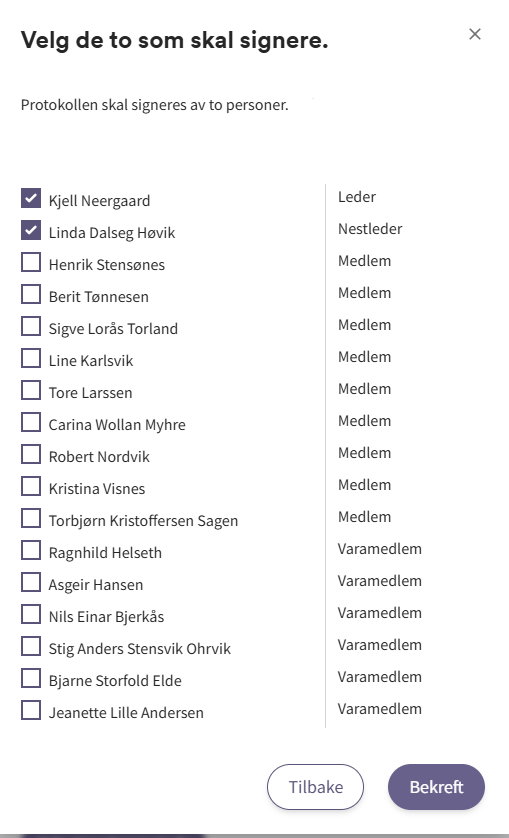
Når papirsignering er valgt, får dere en melding om at dere har valgt signering på papir, og må skrive ut protokollen for å signere.
Protokollen kan lastes ned på linjen nederst på siden.
Protokollen som lastes ned vil ha signatarenes navn under linjen for signering.
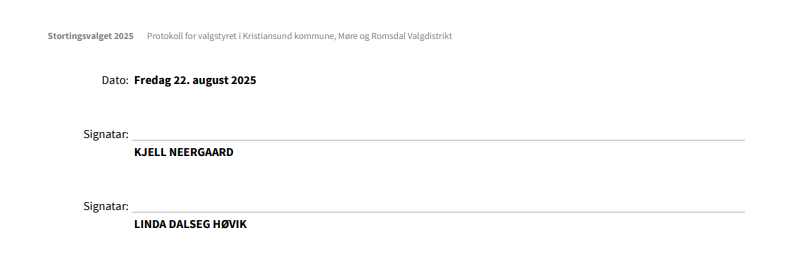
Etter at protokollen er signert, må den skannes og sendes til post@valg.no for å kunngjøre protokollen på valgresultat.no.
Kunngjøring på valgresultat.no
Protokollen skal kunngjøres valgresultat.no.
Hvis dere har valgt elektronisk signering, lastes protokollen opp på valgresultat.no av Valgdirektoratet.
Dersom protokollen signeres på papir, må den sendes inn til post@valg.no.





